Если ИП работает без печати, как он должен подписывать документы
Печать – это популярный атрибут делового документооборота. До сих пор, несмотря на активное распространение электронных подписей, обычные печати и штампы широко используются на практике. Но если в отношении печатей юридических лиц закон устанавливает хоть какие-то нормы, то про печати ИП речь вообще нигде не идет.
Например, закон № 82-ФЗ от 06.04.2015 перевел печать ООО из обязательных атрибутов в добровольные. Если общество по-прежнему использует печать, то сведения об этом должны быть указаны в уставе. Аналогичного закона про индивидуальных предпринимателей нет, поэтому и возникает вопрос: может ли ИП работать без печати?
Бесплатная консультация по регистрации
Функции печати
Не так давно печать была обязательным реквизитом многих документов: деклараций, отчетов, справок, первичной документации и т.д. Записи в трудовую книжку тоже вносились только с печатью работодателя. Без печати нельзя было оформить документы строгой отчетности, такие, как БСО и кассовые ордера.
Но после отмены печатей для обществ с ограниченной ответственностью требования к ее наличию на документах существенно изменились. Сначала обязанность проставлять штампы отменила Федеральная налоговая служба. Из деклараций и другой отчетности исчезло поле «Место печати».
Затем изменения были внесены в порядок ведения трудовых книжек, а сейчас они вообще переведены в электронный формат. Изменили свои требования и банки, поэтому при открытии расчетного счета оттиск на карточке клиента проставляется только при наличии печати.
В 2021 году фактически не осталось ситуаций, при которых нормативный акт обязывает ее использовать. Но печать все еще нужна при оформлении приходного кассового ордера, котировочной заявки на торгах, заключении договора двойного складского свидетельства.
Если же говорить о том, выполняет ли печать ИП свою идентификационную и защитную функцию, то ответ будет отрицательным. Причин тому несколько. Во-первых, штампы коммерческих субъектов нигде официально не регистрируют.
Фактически, в руках мошенников поддельная печать ИП может, наоборот, скомпрометировать предпринимателя. Такие дела приходится разбирать в судах. Например, в Постановлении Восьмого арбитражного апелляционного суда от 29.10.15 N 08АП-5755/2015 указано, что «печать не является способом идентификации физического лица, ведущего предпринимательскую деятельность».
Тем не менее, многие партнеры по сделке и сейчас настаивают на том, чтобы подписи сторон были скреплены печатями. Конечно, с этим можно спорить, однако если контрагенты не договорятся по всем существенным вопросам, то есть риск, что договор так и не будет заключен.
Бесплатное бухгалтерское обслуживание от 1С
Как оформлять документы без печати
Итак, мы выяснили, что печать для деятельности индивидуального предпринимателя не является обязательной. Более того, она не выполняет функцию защиты или идентификации. Но если работает ИП без печати, как подписывать документы?
Более того, она не выполняет функцию защиты или идентификации. Но если работает ИП без печати, как подписывать документы?
У предпринимателя нет директора, который выступает от имени ИП, поэтому все документы по бизнесу он заверяет просто своей личной подписью. Сверить образец подписи можно с другими документами, например, с паспортом предпринимателя.
Но если печать ИП все-таки используется, то ее оттиск проставляется на всех документах без исключения. Поэтому контрагенты и опасаются работать с предпринимателем без печати, ведь может оказаться, что на других документах она стоит. В таком случае легитимность бумаг, на которых нет оттиска, может оказаться под сомнением.
Сведения о наличии печати ООО, как мы уже говорили, должны быть занесены в устав. Поэтому партнеру компании достаточно запросить копию учредительного документа, чтобы выяснить этот вопрос. Предприниматель же может доказать отсутствие печати письмом или уведомлением в свободной форме.
Письмо адресуется на имя лица, запросившего эту информацию, и содержит одно-два предложения. Например, так: «Уведомляю, что я, ИП Иванов Иван Иванович, не использую печать в своей деятельности, так как соответствующая обязанность законом не установлена. Все документы, имеющие отношение к моей предпринимательской деятельности, заверяю личной подписью с момента регистрации.»
Например, так: «Уведомляю, что я, ИП Иванов Иван Иванович, не использую печать в своей деятельности, так как соответствующая обязанность законом не установлена. Все документы, имеющие отношение к моей предпринимательской деятельности, заверяю личной подписью с момента регистрации.»
Как правильно написать слово «неверно»
Правильно пишется: неверно
Правильно пишется: не верно
Слитно пишется слово «неверно» или раздельно, если слитно — значит ли это, что вообще нет исключений? «Неверно» — наречие или прилагательное? И последняя проблема при вопросе, как правильно написать слово «неверно» — на какую букву данное слово заканчивается?
Какая часть речи слово «неверно»
Один из видов омонимов, так называемые омоформы, совпадают по написанию и произношению, но могут быть разными частями речи. К примеру, слово «мороженое»:
фруктовое мороженое (существительное),
мороженое мясо (прилагательное).
То же самое — со словом «неверно». У него две омоформы — наречие и краткое прилагательное.
Неверно (как? — наречие) сформулированный вопрос заставил его задуматься.
Ваше утверждение абсолютно (каково? — прилагательное) неверно!
Выходит, в зависимости от контекста «неверно» может быть прилагательным и наречием. Нельзя путать эти два случая, потому что как наречие «неверно» не изменяется, а краткое прилагательное имеет разные формы. Например, оно может измениться по родам и быть в единственном или множественном числе.
— Неверна ваша мысль, как ни доказывайте!
— Неверно ваше предположение!
— Неверны его подозрения!
Слитно или раздельно писать слово «неверно»
Утверждать, что «неверно» всегда пишется слитно — неправильно.
Допустимы как слитный, так и раздельный варианты. Первый случай — когда идёт категоричное утверждение без сравнения или противопоставления. Относится это как к наречию «неверно», так и к его «родичу»-омониму прилагательному.
Относится это как к наречию «неверно», так и к его «родичу»-омониму прилагательному.
Неверно составленный план привёл к провалу операции.
Высказывание это в корне неверно.
Когда идёт противопоставление через запятую, то уже данное слово (как прилагательное, так и наречие) будет на письме раздельным.
Не верно он написал это слово, а совершенно ошибочно.
Не верно его мнение, а неправильно.
Какое окончание в слове «неверно»
Так как последняя гласная в «неверно» безударна, то можно ошибиться в правильном написании. Сначала — разговор о наречии «неверно». Правило такое:
Во всех наречиях, если окончание безударно и есть сомнения между «а» и «о», то пишем «о». Примеры: неверно, громко, тихо.
Когда речь идёт про краткое прилагательное «неверно», то окончание «о» будет, если слово имеет средний род (и окончание это будет безударным).
Неверно ваше мнение, даже больше скажу — предвзято.
Когда это краткое прилагательное стоит в женском роде, то проблем с написанием не возникнет, потому что в такой форме окончание будет ударным.
Неверна эта справка — нужной печати нет.
Как правильно заверить копию документа
В организации нередко возникает необходимость сделать копию документа или выписку из него. Чтобы они имели юридическую силу, требуется знать, как правильно заверить копию документа. Давайте рассмотрим, как оформляется отметка о заверении копии согласно существующим требованиям делопроизводства к реквизитам документов.
Ниже текста на свободном месте последнего (или единственного) листа документа указывают следующие сведения:
- местонахождение подлинника документа – желательно включать этот пункт, в федеральных органах власти – обязательно,
- слово «Верно» без двоеточия – заверительная надпись,
- наименование должности – кто заверяет копию,
- личная подпись,
- расшифровка подписи,
- дата заверения,
- поставить печать – для отправки копии документа в другую организацию.

Образец заверения копий документов:
Подлинник документа в деле ООО «Красавица» № 01-03 за 2014 год.
Верно
Ведущий специалист
отдела кадров Подпись Т.В. Краснополянская
28.12.2014 Печать
Единых требований к заверению копий многостраничных документов на настоящий момент не существует (скреплению листов, оформлению текста надписи на наклейте и т.д.). Из своего опыта могу сообщить, чтобы заверить копию многостраничного документа обычно поступают таким образом:
- листы нумеруются,
- затем они скрепляются нитью или металлической скобкой,
- на место скрепления наноситься бумажная наклейка при помощи клея,
- на наклейке оформляется надпись о количестве листов («Всего в копии 46 листов», «Прошито и пронумеровано 25 листов» и т.д.), проставляется подпись заверяющего с расшифровкой,
- нужна печать (обычно оттиск захватывает только часть наклейки).

Но допускается листы не скреплять, а заверять многостраничную копию документа при помощи отметки «Верно» отдельно на каждом листе.
Теперь вы знаете, как правильно заверить копию документа.
Евгения Полоса
Спасибо Вам за добавление этой статьи в:
Еще интересное по теме:
К записи 117 комментариев
Без понятия или беспонятия как правильно?
Правильно
Без понятия – единственно правильное написание наречия, которое образовано от существительного “понятие” и предлога “без”. Любые наречия, которые в свой состав включают предлог “без”, пишутся с ним раздельно. Это наречие является новым и относится к жаргонным выражениям, его допустимо использовать только в устной речи.
Он был без понятия как использовать эти инструменты
Я без понятия кто поет эту песню
Это человек без малейшего понятия о геометрии
Слитно или раздельно?
Слово “так как” пишется всегда раздельно – так как.
Слитное написание или через дефис является ошибкой.
Что представляет собой доверенность?
Граждане вступают в правоотношения самостоятельно, действуя лично. Однако по необходимости от имени и в интересах физического лица действует представитель. Правоотношения представительства могут основываться на законе или доверенности. Законными представителями являются, например:
- родитель или усыновитель – в отношении ребенка;
- администрация детдома – касательно сироты;
- опекун – в отношении психически больного человека.
Чтобы представлять интересы ребенка или подопечного, законному представителю доверенность не нужна.
На основании одного лишь приказа (без доверенности) юридическое лицо представляет его руководитель. Во всех других случаях действие от имени физического лица или организации, выполнение от их имени юридически значимых действий возможно только по доверенности.
По своей правовой природе доверенность – это письменное уполномочие. Сторонами правоотношений представительства являются:
Сторонами правоотношений представительства являются:
- доверитель – лицо, выдавшее доверенность и тем самым, уполномочившее другое лицо на действие от своего имени и в своих интересах;
- представитель или поверенный.
Доверенность от имени малолетних и недееспособных лиц выдают их законные представители. В этом случае схема правоотношений усложняется и выглядит так: доверитель – законный представитель – поверенный.
Законодатель относит доверенность к односторонним сделкам. Это означает, что для выдачи доверенности необходимо волеизъявление только одного лица – доверителя. Согласие, присутствие или наличие паспорта поверенного не требуется.
Итак, доверенность – это письменное уполномочие на представительство интересов и совершение юридически значимых действий, выданное в одностороннем порядке.
Можно ли работать без печати ИП — закон и нормативные документы
Печать — это один из основных инструментов, который используется при ведении бизнеса и деловых взаимоотношений для удостоверения подлинности и юридической значимости большого количества документов. Однако, на текущий момент наличие печати не является необходимостью для многих российских субъектов хозяйствования. Конечно, обойтись без нее целиком и полностью нельзя во многих сферах деятельности. Например, печать обязательна для медицинских учреждений, государственных и муниципальных органов.
Однако, на текущий момент наличие печати не является необходимостью для многих российских субъектов хозяйствования. Конечно, обойтись без нее целиком и полностью нельзя во многих сферах деятельности. Например, печать обязательна для медицинских учреждений, государственных и муниципальных органов.
Однако работа без печати ИП — целиком и полностью является законной. Но чтобы лучше понимать особенности рассматриваемого аспекта деятельности, необходимо ознакомиться с действующим законом и правовыми документами о работе без печати для ИП и других субъектов хозяйствования:
- ФЗ №82 от 06.04.2015 — это основной закон, который отменил обязательность применения печати для большого количества субъектов хозяйствования. В частности, теперь даже АО и ООО могут вести свою деятельность не имея печати. Однако ИП могли обходиться без нее даже до принятия этого закона.
- ФЗ №129 от 08.08.2001 — закон, регламентирующий порядок государственной регистрации предпринимателей, и в нем не содержится никаких требований к обязательному наличию печати у индивидуальных предпринимателей.

- Письмо УФНС от 28.02.2006 №28-10/15239 является документом разъяснительного характера, где уточняется позиция налоговой службы о том, что печать не является обязательным атрибутом индивидуальных предпринимателей в принципе.
В то же самое время, отсутствие печати все же может привести к большим проблемам при работе любого субъекта хозяйствования. Поэтому следует ознакомиться с позитивными и негативными аспектами работы без печати ИП заранее, чтобы принять взвешенное решение о необходимости использования такого элемента удостоверения документации.
Сейчас появляются также и альтернативные печати способы заверения и удостоверения информации. Например, значительная часть процесса обмена документацией между бизнесом и государством происходит уже в рамках электронного документооборота. И в таком случае основной гарантией правдивости информации выступает ЭЦП — электронная цифровая подпись документа.
Почему ИП могут работать без печати?
Суровая действительность такова, что компании-партнеры, банки, подрядчики могут относиться к ИП без печати с недоверием или подозрением. Распространено мнение, что без штампа подпись бизнесмена может оказаться недействительной, и в суде подобный документ не примут. Это не так. Тем не менее, если у предпринимателя затребовали предоставить письмо, в котором сказано, что ИП работает без штемпеля, это сделать легко и просто.
Распространено мнение, что без штампа подпись бизнесмена может оказаться недействительной, и в суде подобный документ не примут. Это не так. Тем не менее, если у предпринимателя затребовали предоставить письмо, в котором сказано, что ИП работает без штемпеля, это сделать легко и просто.
Законодательство не обязывает предоставлять каждый раз письмо об отсутствии печати у ИП в различные органы. Если возникла соответствующая просьба, предприниматель может составить документ в свободной форме на личное усмотрение. Особого требования, регламента и установленного законом образца для подобного письма нет.
Если ругаться с контрагентом, запросившим письмо о работе ИП без печати, не хочется, то составлять документ все же придется. Опасения партнеров связаны в том числе с вероятностью сознательного игнорирования штампа предпринимателем. Если он у него имеется, он заказал его и использовал хотя бы раз, то он обязан его ставить на всех документах, независимо от желания. Поэтому, когда бухгалтеры не находят на товарных накладных синий штемпель, они могут затребовать письмо, где сообщается, что ИП работает действительно без него. Для представителей компании письмо о работе без печати послужит гарантией корректности проведенной сделки.
Для представителей компании письмо о работе без печати послужит гарантией корректности проведенной сделки.
Как написать письмо?
Строгой формы для составления письма о работе ИП без печати нет, поэтому можно написать в свободной форме примерно о том, что настоящим письмом подтверждает, что ИП (ФИО), номер ИНН (…), свидетельство о государственной регистрации (…), согласно ГК РФ и Закону (…), работает без печати. В конце документа обязательно нужно поставить разборчиво дату и личную подпись.
Письмо должно быть выполнено в формальном стиле, без дополнительных объяснений и оправданий. Предприниматель сообщает фактическую информацию, подкрепляя ее сведениями о регистрации ИП, ссылкой на закон, который допускает данную форму сотрудничества и т.д.
Для каждого индивидуального предпринимателя, работающего без печати, в какой-то момент приходится делать выбор, продолжать писать письма и работать по закону, ничего не опасаясь либо завести все-таки печать, чтобы упросить жизнь. Это остается на усмотрение самого бизнесмена, закон находится на его стороне в любом случае.
Это остается на усмотрение самого бизнесмена, закон находится на его стороне в любом случае.
Многие сдаются и покупают печать, чтобы прекратить мучения, связанные с бесконечными объяснениями, почему нет печати.
Несмотря на то, что требования ничем не подкрепляются, подрядчики могут отказаться сотрудничать без предоставления гарантий и объяснений, поэтому зачастую приходится идти на уступки.
Терять контракты и деньги только из-за бюрократического недоверия в нынешнее время, как минимум, неразумно.
Делать печать или терпеть?
Если обратиться к реальной картине деятельности индивидуального предпринимателя, на практике долго обходиться без печати не вполне комфортно. Если использовать штамп, то плюсы перевешивают минусы и расходы. Во-первых, не будет возникать лишних вопросов, почему на документах стоит только подпись без печати. Сэкономьте нервы и не доказывайте всем подряд, что вы работаете на законных основаниях. Иногда время, потраченное на объяснения, дороже, чем пойти на уступки и оформить печать.
Тем не менее, бывают моменты, когда печать организации просо необходима. Например, когда заполняются бланки строгой отчетности. Если ИП пытается оформить некоторые документы, которые требуют синего штампа, без использования данного атрибута, их могут не принять, несмотря на закон, разрешающий не иметь ИП печати. При использовании бланков строгой отчетности, например, в контрольно-кассовом аппарате, печать должна прилагаться, так как в полях документов есть отведенное место для оттиска.
При сотрудничестве с юридическим лицом у предпринимателя возникает потребность в изготовлении множества документов, которые фиксируются подписями и печатями организаций. Юридические лица пишут отказ на работу с ИП, если у тех нет персонального оттиска, если в деле фигурируют документы с бланками строгой отчетности, которые невозможно корректно заполнить без печати.
Мотивация партнеров понятна: ИП, предлагающие услуги, закрепленные подписью, могут оказаться мошенниками, и такие дела разбираются в суде с трудом.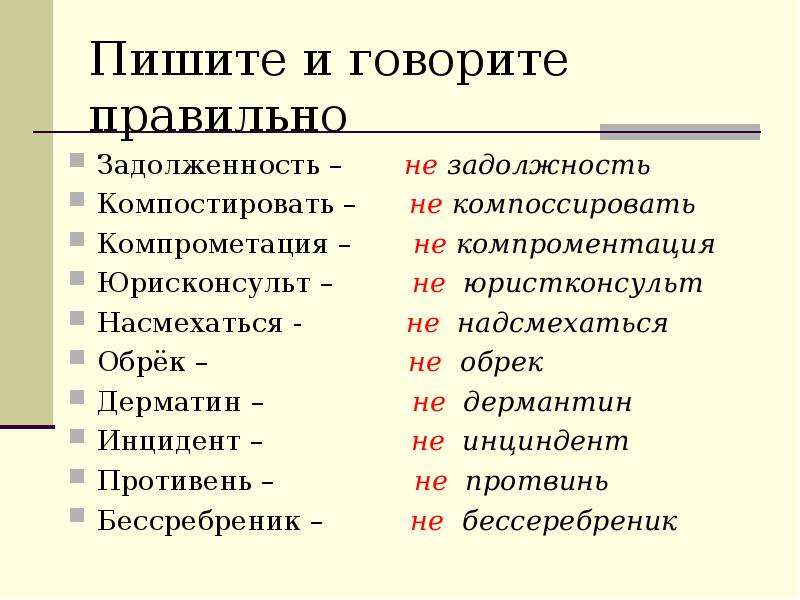 Также они могут полагать, что ИП открыто ненадолго, раз у него нет собственной печати.
Также они могут полагать, что ИП открыто ненадолго, раз у него нет собственной печати.
При оформлении транспортировки товарно-денежных ценностей настоятельно рекомендуется использование штампов организации. При открытии счетов в банке могут отказать в предоставлении услуги за неимением у предпринимателя печати.
Если у ИП есть сотрудники, то для корректного заполнения трудовой книжки печать обязательна, здесь не отделаться письмом об отсутствии таковой. Если требуется письмо об отсутствии печати у ИП, образец легко скачать в интернете.
moeip.ru
3 нарушения, за которые штрафуют
Если на упаковке нет информации о товаре, магазин клеит на него этикету. Так бывает с овощами и мясом, которые продавцы фасуют на месте, с блюдами местного приготовления и товарами из-за рубежа без информации на русском. Когда информации нет или она неверна, магазину грозит штраф до 500 000 ₽. Рассказываем, что указать на этикетке, чтобы избежать непредвиденных расходов. Поставщик
Поставщик
Приемка
Учет
Ценники
Этикетки
Прибыль
Зачем печатать этикетки
По закону продавец предоставляет покупателям информацию о товаре и изготовителе. Покупатель изучает эти данные и выбирает нужный товар. Правила продажи в постановлении правительства
Обычно вся информация о товаре есть на упаковке. Сотрудникам магазина достаточно поставить рядом ценник. Мы подробно писали, какие к ним требования:
Бывает, что поставщик привозит товар без упаковки с нужной информацией. Основные категории таких товаров:
- весовой товар. Поставщик привозит колбасу в палках и головки сыра, продавцы режут ее и кладут на витрину в магазине;
- блюда местного приготовления. Сотрудники магазина сами пекут хлеб и режут салаты;
- товары без информации на русском языке. Поставщик привозит игрушки из Китая без русского описания;
- товары с разными свойствами и ценами, которые выкладывают группой.
 Магазин продает магниты или шлепки. Они разные, но лежат в куче, поэтому одного ценника нет.
Магазин продает магниты или шлепки. Они разные, но лежат в куче, поэтому одного ценника нет.
На такие товары сотрудники магазина клеят этикетки с информацией: наименование, изготовитель, дата изготовления, срок хранения и другое. Все данные дает производитель.
Печатайте ценники и простые этикетки
В Кабинете Дримкас пользователь печатает ценники сразу после приемки или в любое удобное время.
Сервис умеет печатать простые этикетки — они подойдут для товаров, где нужные данные уже на упаковке. Настраивается размер этикетки и штрихкод.
Подробнее
Информация на этикетке
Требования к этикетке такие же, как к ценнику: наименование товара, сорт, вес, цена. В дополнение к этим данным магазин указывает изготовителя, дату изготовления и срок хранения. Для пищевых продуктов потребуется энергетическая ценность и состав, для других товаров — своя обязательная информация. Требования к этикетке в законе о защите прав потребителей
Изготовитель. На этикетке магазин печатает название изготовителя с юридическим адресом.
На этикетке магазин печатает название изготовителя с юридическим адресом.
Дата изготовления и срок хранения. Срок хранения магазин обозначает одним из двух способов:
- «Годен до» — дату и время, после которых товар нельзя употреблять.
- «Срок хранения» — число суток, которое отсчитывают с даты производства. Срок хранения требует даты и времени изготовления.
Иногда на этикетках продуктов указывают дату упаковки или фасовки, без даты изготовления. Это нарушение: на этикетке по закону печатается дата, когда товар произвели, и от нее считают срок хранения.
Магазин выставляет товар по правилам хотя бы за день до окончания срока годности, чтобы покупатель успел принести продукт домой и приготовить.
Магазин верно указал на этикетке дату изготовления и срок годности. Другие обязательные данные указаны на упаковке с обратной стороны — так можноДля продуктов: энергетическая ценность. На этикетке магазин печатает количество белков, жиров, углеводов и калорий на 100 г продукта. Эти данные предоставляет производитель.
На этикетке магазин печатает количество белков, жиров, углеводов и калорий на 100 г продукта. Эти данные предоставляет производитель.
Для продуктов: состав. Ингредиенты продукта печатают по порядку в строку или столбик — начиная с ингредиента с наибольшим содержанием в продукте. Магазин тоже получает эту информацию от изготовителя.
Обязательная информация для разных товаров. Помимо общего набора обязательной информации есть дополнительные требования к этикеткам отдельных товаров:
| Одежда и обувь | Содержание волокон, артикул, размер, вид меха, цвет |
| Бытовые товары | Марка, модель, артикул, цвет, характеристики |
| Духи и туалетная вода | Назначение, ингредиенты, эффект, противопоказания, условия применения, сведения о госрегистрации |
| Драгоценности | Пломба, изготовитель, металл, артикул, проба, масса, способ обработки и характеристика вставок, камней |
| Лекарства | Сведения о госрегистрации, номер и дата, правила отпуска |
| Бытовая химия | Ингредиенты, дата и номер техсвидетельства, условия хранения |
| Стройматериалы | Тип отделки, марка, размер, степень обработки |
Нарушение № 1.
 Нет изготовителя −40 000 ₽
Нет изготовителя −40 000 ₽Покупатель вправе знать полную информацию о товаре, кто его изготовил и продает. Магазины часто печатают на этикетке только продавца, но забывают указать изготовителя. Штраф за не указанного изготовителя в КоАП РФ
За этикетку без данных об изготовителе штрафы: физлицу — 1 500-2 000 ₽, директору — 3 000-4 000 ₽, компании — 30 000-40 000 ₽.
В Ростове-на-Дону полиция обнаружила в магазине «Философия рыбалки» товары без информации об изготовителе. На этикетках не было наименования производителя и адреса на русском языке. Роспотребнадзор вынес индивидуальному предпринимателю предупреждение.
ИП обратился в арбитражный суд, чтобы признать постановление Роспотребнадзора незаконным. Суд отказал в удовлетворении требований.
Роспотребнадзор
Нарушение № 2. Нет обязательной информации −30 000 ₽
Владельцу магазина важно печатать обязательную информацию для разных товаров, чтобы избежать штрафов.
Если обязательной информации нет, физлицо штрафуют на 300-1 500 ₽, директора — на 1 000-3 000 ₽, компанию — на 10 000-30 000 ₽.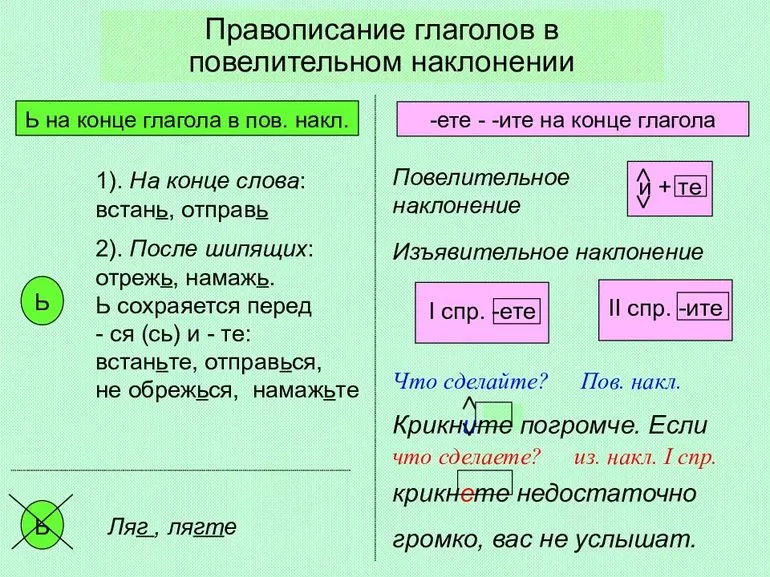 Нарушение правил продажи отдельных товаров в КоАП РФ
Нарушение правил продажи отдельных товаров в КоАП РФ
В Бийске Алтайского края покупатели пожаловались на магазин ООО «Квант». Там продавали детские товары без информации на русском языке. Роспотребнадзор провел проверку и оштрафовал компанию в общей сложности на 110 000 ₽.
Ведомство потребовало устранить нарушение закона, но магазин не выполнил предписание. За это суд оштрафовал компанию еще на 13 000 ₽.
Роспотребнадзор
Нарушение № 3. Неверная информация −500 000 ₽
Опаснее всего указывать в этикетке недостоверные данные, например заниженный вес и завышенную жирность молочных продуктов. Неважно, делает это магазин по ошибке или чтобы скорее продать товар. В обоих случаях это трактуют как обман покупателей. Обман потребителей в КоАП РФ
За введение покупателей в заблуждение физлицо штрафуют на 3 000-5 000 ₽, директора — на 12 000-20 000 ₽, компанию — на 100 000-500 000 ₽.
В Челябинске покупатель аптеки «Классика» пожаловалась в Роспотребнадзор на обвес. Аптека продавала косметическую глину, ее фактический вес был ниже, чем на упаковке.
Аптека продавала косметическую глину, ее фактический вес был ниже, чем на упаковке.
При проверке жалоба подтвердилась: на упаковке 100 г, на деле — недовес от 20,3 до 25,7 г. Директора аптеки оштрафовали на 10 000 ₽.
Роспотребнадзор
Что нужно знать об этикетке товара
- Продавец по закону предоставляет покупателям информацию о товаре и изготовителе. Если не на упаковке, то на этикетке.
- На этикетке, как и на ценнике, магазин печатает наименование товара, сорт, вес, цену.
- Дополнительно на этикетке требуется изготовитель, дата производства и срок хранения.
- Для разных товаров есть обязательная информация, которую магазин тоже печатает на этикетке.
- Если обязательной информации нет или она неверная, магазину грозит штраф.
Всё от приемки товара до печати ценников
Принимайте товары по накладной — сервис добавит их в базу для учета остатков. Сразу после этого можно установить цены, скидки, напечатать ценники и простые этикетки.
Замените товароучетную систему и Excel одним сервисом.
Подробнее
Павел Толстоносов
Генеральный директор компании «Дримкас». Разрабатывает кассовые решения больше 5 лет. Участвует в процессе на всех этапах: от создания прототипа до продажи устройства.
Как правильно написать? / Законодательная Дума Томской области
По материалам сайта http://www.gramota.ru
Слова и обороты деловой речи, не требующие выделения знаками препинания
В списке представлены слова и выражения, о пунктуационном оформлении которых часто спрашивают посетители «Справочного бюро» ГРАМОТЫ.РУ
Следует запомнить, что эти слова обычно не выделяются знаками препинания:
| аналогично более или менее буквально в (конечном) итоге в конечном счете в крайнем случае в лучшем случае в любом случае в общем и целом в основном в особенности в отдельных случаях в первую очередь в противном случае в результате в связи с этим | в таком случае в то же время в целом в этой связи вдобавок вместе с тем во что бы то ни стало впоследствии всё-таки главным образом зачастую исключительно как максимум как минимум между тем на всякий случай на крайний случай | по возможности по меньшей мере по мере возможности по-прежнему практически при (всем) желании при всем (при) том при случае при этом приблизительно равным образом самое большее самое меньшее тем не менее фактически |
Какую дату ставить в документе?
Датой документа считается дата его подписания, для акта — дата события, для протокола — дата заседания, принятия решения.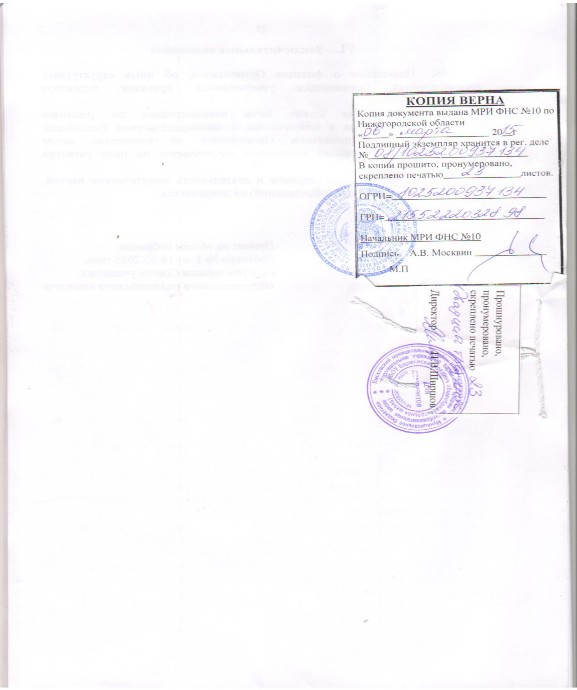
При написании даты используются арабские цифры (пара цифр для обозначения числа, пара цифр для месяца и четыре цифры для обозначения года), разделительный знак — точка:
Возможно также буквенно-цифровое обозначение даты: 5 марта 1999 г., 1 сентября 2007 г.
Как писать, с пробелом или без пробела: 1500г.; 150г. до н.э. / 1500 г., 150 г. до н. э.?
Графически наличие пробела — признак слова. Следует разделять все сокращения и цифры: 2007 г., 2008-2014 гг., с 2001 по 2008 г.
Можно ли так писать дату в документах: 19.04.08?
День месяца и месяц оформляются двумя парами арабских цифр (через точку), год — четырьмя арабскими цифрами: 19.04.2008.
Если дата записывается цифрами (22.08.2007), уместно ли после 2007 писать «года», и если уместно, то как правильно это делать?
Если в состав даты входит день месяца (число), месяц и год, то возможно различное написание:
- цифрами: 22.08.2007;
- словами и цифрами: 22 августа 2007 года; 22 августа 2007 г.
 ;
; - только словами: двадцать второе августа две тысячи седьмого года.
Если дата записывается цифрами, то слово года или сокращение г. после даты не требуется.
Как правильно писать: 2000-2002 г.г. или 2000-2002 гг.?
Принятое сокращение слова годы — гг.
Следует писать: 2000-2002 гг. Такое сокращение читается как «двухтысячный — две тысячи второй годы».
Обратите внимание: между числами ставится тире, без пробелов с обеих сторон.
«Адресат» при написании заявления центрируется по правому краю или по левому, но в правой части листа?
Реквизит «адресат» обычно выравнивается по левому краю, но всегда находится в правой части листа.
Когда применять наращения?
Наращение (буквенное падежное окончание) используется в записи порядковых числительных: 10-й класс «Б»; ученик 11-го класса; 1-й вагон из центра; 5-й уровень сложности; занять 2-е и 3-е места; в начале 90-х годов, 12-й маршрут.
Наращение не используется:
- В записи количественных числительных: словарь в 4 томах; работа 2 сотрудников; серия из 12 упражнений.
- При записи календарных чисел: 22 марта 2003 года, 1 апреля, 10 января.
- Если число обозначено римской цифрой: II Международная олимпиада школьников по русскому языку; IX конгресс, XXI век, Людовик XIV.
- В номерах томов, глав, страниц, иллюстраций, таблиц, приложений и т. п., если родовое слово (том, глава) предшествует числительному: на с. 196, в т. 5, в табл. 11, в прил. 1 (но: на 196-й странице, в 5-м томе, в 11-й таблице, в 1-м приложении).
Как применять наращения?
Наращение падежного окончания в порядковых числительных, обозначенных арабскими цифрами, может быть однобуквенным или двухбуквенным.
По закрепившейся традиции наращение должно быть однобуквенным, если последней букве числительного предшествует гласный звук: 5-й день (пятый день), 25-я годовщина (двадцать пятая годовщина), в 32-м издании (в тридцать втором издании), в 14-м ряду (в четырнадцатом ряду).
Наращение должно быть двубуквенным, если последней букве предшествует согласный: 5-го дня (пятого дня), к 25-му студенту (к двадцать пятому студенту), из 32-го издания (из тридцать второго издания), из 14-го ряда (из четырнадцатого ряда).
Если подряд следуют два порядковых числительных, разделенных запятой или соединенных союзом, падежное окончание наращивают у каждого из них: 1-й, 2-й вагоны; 80-е и 90-е годы.
Если подряд следуют более двух порядковых числительных, разделенных запятой, точкой с запятой или соединенных союзом, то падежное окончание наращивают только у последнего числительного: 1, 2 и 3-й вагоны, 70, 80, 90-е годы.
Если два порядковых числительных следуют через тире, то падежное окончание наращивают:
а) только у второго числительного, если падежное окончание у обоих числительных одинаковое: 50-60-е годы, в 80-90-х годах;
б) у каждого числительного, если падежные окончания разные: в 11-м — 20-х рядах.
Источник: Справочная книга редактора и корректора: Редакционно-техническое оформление издания / Сост. и общ. ред. А. Э. Мильчина. М., 1985.
и общ. ред. А. Э. Мильчина. М., 1985.
Как расставить знаки препинания в первой фразе договора, содержащей обозначения договаривающихся сторон?
Правильным является такой вариант расстановки знаков препинания в этой фразе: Государственное предприятие «Общение», именуемое в дальнейшем «Предприятие», в лице генерального директора Поповича Александра Михайловича, действующего на основании Устава, с одной стороны и гражданин Росийской Федерации Бабкин Иван Васильевич, именуемый в дальнейшем «Работник», с другой стороны заключили настоящий договор о нижеследующем…
Обратите внимание на то, что в этой фразе слова с одной стороны и с другой стороны выступают в функции обстоятельства и не являются вводными, а значит и не требуют выделения знаками препинания.
Нужна ли запятая после слов «С уважением» в конце делового письма?
После слов «С уважением» принято ставить запятую, несмотря на то что правила правописания не регламентируют этот случай.
Например, корректно:
С уважением,
главный бухгалтер ООО «Морской пейзаж»
Д.О. Иванцева
Нужна ли точка после подписи в деловом письме?
Точка после подписи в деловом письме не ставится. В документах, в том числе в деловых письмах, подпись выступает в функции так называемого реквизита (обязательного элемента), не составляющего законченного предложения.
Следует отметить, что в газетных и журнальных сохраняется традиция ставить точку после подписи автора, если подпись располагается после основного текста статьи.
Что ставить после обращения Уважаемый господин Иванов — восклицательный знак или запятую?
Первая фраза делового письма — обращение — может заканчиваться восклицательным знаком или запятой. В случае если стоит запятая, текст письма начинается со строчной буквы. Если стоит восклицательный знак — пишем первое предложение с прописной.
Филолог рассказала, как правильно писать слово «коронавирус» и как склонять «Ухань» — Общество
МОСКВА, 28 февраля. /ТАСС/. Ученые связывают ошибки в слове «коронавирус» с тем, что люди пытаются писать слово по аналогии с названиями других вирусов, имеющих гласную «о» в середине (риновирус). Об этом в пятницу ТАСС сказала координатор справочной службы русского языка Института русского языка имени В. В. Виноградова РАН Оксана Грунченко.
/ТАСС/. Ученые связывают ошибки в слове «коронавирус» с тем, что люди пытаются писать слово по аналогии с названиями других вирусов, имеющих гласную «о» в середине (риновирус). Об этом в пятницу ТАСС сказала координатор справочной службы русского языка Института русского языка имени В. В. Виноградова РАН Оксана Грунченко.
На эту тему
«Ситуация с вирусами достаточно интересна, так как есть ряд других вирусов, которые пишутся через «о» — к примеру, риновирус <…> Люди [ошибаются при написании слова «коронавирус», обращаясь с ним] по аналогии с другими вирусами, но в этом смысле коронавирус — он такой один <…> Сейчас он кодифицирован в таком виде Русским орфографическим словарем — с буквой «а» в середине», — сказала она.
Единственный правильный вариант написания слова «коронавирус» содержит гласную «а» из-за возможного побуквенного заимствования слова, считает эксперт.
«Коронавирус, как я могу предположить, был заимствован именно в таком виде путем побуквенной передачи из английского языка <. ..> [То есть изначально] латынь имеет букву «а» в середине [coronaviridae], в английский слово пришло с буквой «а» в середине [coronavirus]. При этом и в английском, и в латыни оно писалось слитно, там не было пробела или дефиса. Соответственно, слово приходит в русский язык с буквой «а» в середине», — продолжила филолог.
..> [То есть изначально] латынь имеет букву «а» в середине [coronaviridae], в английский слово пришло с буквой «а» в середине [coronavirus]. При этом и в английском, и в латыни оно писалось слитно, там не было пробела или дефиса. Соответственно, слово приходит в русский язык с буквой «а» в середине», — продолжила филолог.
Спецпроект на тему
В отличие от английского и латинского аналогов, «русский» коронавирус писался слитно не всегда. В издании Русского орфографического словаря за 2012 год можно найти это слово написанным через дефис. Таким образом ученые хотели «оправдать букву «а» в середине слова», так как в русском языке нет соединительной гласной «а», также пояснила представитель Института русского языка.
В 2018 году словарь был переиздан, в нем слово уже написано слитно. Этот вариант остается единственным рекомендуемым к использованию.
Ухань — мужского рода
В истории с распространением коронавируса есть еще одно существительное, написание которого требует уточнения. Это название административного центра Ухань провинции Хубэй, ставшей эпицентром вспышки заболевания. При склонении названия города в родительном падеже в разных источниках встречается и «из Уханя», и «из Ухани». Филологи называют верным только первый вариант.
Это название административного центра Ухань провинции Хубэй, ставшей эпицентром вспышки заболевания. При склонении названия города в родительном падеже в разных источниках встречается и «из Уханя», и «из Ухани». Филологи называют верным только первый вариант.
На эту тему
«Ухань — не Тверь, Ухань, — фигурально выражаясь, Ярославль. Потому что наличие мягкого знака еще не является однозначным указателем на то, что перед нами слово женского рода — у нас есть слова мужского рода с мягкой основой, к примеру, «конь» <…> А дальше подключаются специалисты в области китайского языка. Они однозначно говорят следующее: есть система, традиция, согласно которой названия городов Юго-Восточной Азии — Китая, Вьетнама, других смежных государств, — считать мужского рода», — пояснила эксперт.
Правило мужского рода также применяется, к примеру, при склонении названия столицы Камбоджи — Пномпеня, буддистского монастыря Шаолиня (провинция Хэнань, Центральный Китай), а также при написании множества других населенных пунктов.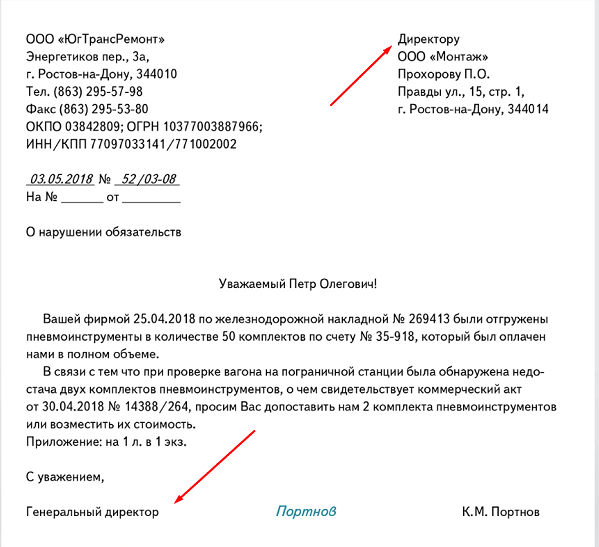
Для проверки написания слов эксперт рекомендовала использовать Орфографический академический ресурс «Академос» Института русского языка им. В. В. Виноградова РАН, для географических наименований — словарь-справочник «Географические названия» Е. А. Левашова.
Делаете ли вы эти 11 распространенных грамматических ошибок?
Пришло время рассмотреть некоторые распространенные грамматические ошибки, которые подрывают нашу репутацию. Обычно это не забавная задача, но абсолютно необходимая.
Я обещаю развлечь вас, чтобы уменьшить боль (или, по крайней мере, я попробую).
Я также чувствую себя обязанным упомянуть, что копирайтинг и ведение блога должны быть общими и увлекательными, а нарушение формальных грамматических и орфографических соглашений часто может быть хорошим делом.
Вне определенного профессионального или академического контекста красочное письмо, облегчающее читателю, важнее, чем доставлять удовольствие Странку и Уайту.
Тем не менее, я также считаю, что вы должны знать правила, чтобы их нарушать. Кроме того, есть некоторые ошибки, в которых вы никогда никого не убедите, что вы сделали это намеренно во имя стиля (помимо шутки), и даже тогда некоторые люди все равно будут считать вас тупицей.
Итак, давайте взглянем на некоторые из тех вопиющих ошибок, которые вы никогда не захотите совершать, — распространенные письменные ошибки, которые могут снизить блеск и убедительность вашего сообщения.
1. Проигрыш против проигрыша
Этот сводит с ума многих, в том числе и меня.
На самом деле, это настолько распространено среди блоггеров, что я когда-то боялся, что что-то упускаю, и почему-то «проигрыш» был подходящей заменой «проиграть» в некоторых других англоязычных странах. Вот подсказка: это не так.
Если у вас слишком узкие штаны свободные , вы можете потерять штаны.
2. Я, я и я
Одна из наиболее частых причин грамматической боли — это выбор между «я» и «я».
Слишком часто люди используют «я», когда им следует использовать «я».Поскольку «я» звучит неестественно и правильно, это должно быть правильно, не так ли? Неа.
Самый простой способ сделать это правильно — просто удалить другого человека из предложения и затем сделать то, что звучит правильно.
Вы бы никогда не сказали «Позвоните мне», поэтому вы также не скажете «Позвоните мне и Крису». Не бойся меня.
И что бы вы ни делали, не пинайте и не говорите «я», потому что вы не уверены, что «я» или «я» — правильный выбор. «Я» правильно только в двух контекстах, оба из которых показаны ниже.
Многие считают Криса панком, но я терплю его. Это заставляет меня спросить себя, почему?
3. Отлично от
Эта из нашего списка распространенных грамматических ошибок часто ускользает от внимания, и я готов поспорить, что ошибался бесчисленное количество раз.
Это сводится к тому, что вещи логически отличаются друг от друга, и использование слова «чем» после слова «отличается» является грамматической ошибкой.
Эта ваза отличается от той, что у меня есть, но я думаю, что моя лучше , чем эта.
4. Неправильное использование апострофа
Обычно вы используете апостроф в двух случаях:
- Для сокращений (не для , не )
- Чтобы показать владение ( Блог Фрэнка означает, что блог принадлежит Фрэнку)
Если все еще сомневаетесь, опустите апостроф. Вставка апострофа там, где ему не место, вызывает большее замешательство у читателя, чем его опускание.
Кроме того, вы всегда можете выступить в защиту опечатки, если опустите апостроф, но вы неизбежно выглядите глупо, когда вставляете апостроф там, где ему не место.
5. Параллельность
Раньше, когда я говорил о том, как писать маркеры, один из советов заключался в том, чтобы держать каждый маркер параллельно, начиная с одной и той же части речи.
Например, каждый элемент может аналогичным образом начинаться с глагола:
- Доставить…
- Подсказка…
- Причина…
- Привод…
При написании списка пунктов в форме абзаца это еще более важно, и отсутствие параллелизма может привести к замешательству читателей и презрению со стороны английских специалистов.
Посмотрите этот непараллельный список в предложении:
На выходных Кевин купил в Интернете новый MacBook Pro, две программы и договорился о бесплатной доставке.
Вы видите проблему? Если нет, разбейте список на маркеры, и станет ясно:
На выходных Кевин:
- Купил новый MacBook Pro в Интернете
- Две программы
- Бесплатная доставка
Вставьте слово «заказанный» перед словом «две программы», и вы работаете параллельно.Ваши читатели будут подсознательно благодарить вас, и полиция грамматики не станет вас хлопать.
6. т.е. vs. напр.
Ах, латынь … ты просто должна полюбить это.
Какими бы устаревшими они ни казались, эти две маленькие латинские аббревиатуры очень удобны в современном письме, но только если вы используете их правильно.
Латинская фраза id est означает «то есть», т.е. это способ сказать «другими словами». Он разработан, чтобы прояснить что-то, давая определение или говоря это более общим образом.
Латинская фраза examples gratia означает «например», например, используется перед приведением конкретных примеров, подтверждающих ваше утверждение.
7. Может, должен, должен
Пожалуйста, не делайте этого:
Я должен был пойти на бейсбольный матч из , и я мог бы из , , если бы Билли из выполнил свою работу.
Это правильно:
Я должен был бы иметь пойти на бейсбольный матч, и мог бы иметь , , если бы Билли выполнил свою работу .
Почему это одна из наших распространенных ошибок при написании?
. могло быть , должно было быть , было бы , за исключением того, что окончание этих сокращений невнятно при произнесении.
Это создает нечто похожее на омофон, то есть слово, которое произносится так же, как другое слово, но отличается по значению, например, из , что приводит к общей грамматической ошибке замены из на иметь.
8. То или иное
Когда вы решаете использовать то или другое, нужно помнить о нескольких вещах.
Этот поможет вам сослаться на что-то или указать на что-то. То, что вы ссылаетесь или указываете, скорее всего, будет единичным, но концепция может быть общей.
В общей грамматической ошибке №7 выше я использовал , это дважды. Во-первых, чтобы ввести пример, а затем сослаться на только что сделанное мной заявление.
Вы будете использовать из этих , только если вы ссылаетесь на существительные во множественном числе:
Эти авокадо выглядят спелыми.Или , эти документов требуют вашей подписи.
Это будет правильным, если существительное, которое вы указываете, имеет единственное число:
Эта птица продолжает летать у моего окна.
Связывание этого с существительными в единственном числе и этих с существительными во множественном числе направит вас в правильном направлении.
9. Правильная грамматика для from this to that
Теперь, когда мы знаем, что это для обозначения существительных в единственном числе, легче объяснить, когда использовать this.
Вам нужно знать правильную грамматику для от этого до этого , если вы рассматриваете разные варианты.
Этот , вероятно, также будет отсылать к существительному в единственном числе, но это существительное в единственном числе, которое вы сравниваете или противопоставляете с другим существительным в единственном числе:
Мы можем пойти по этой дороге или по по той дороге домой.
Этот помогает вам различать два или более существительных единственного числа. Вы перейдете с на на на , если вам нужно обсудить несколько вариантов.
10. Влияние и действие
Аффект и эффект часто путают, но один — это глагол, а другой — существительное.
Глагол «влиять» описывает что-то, что «манипулирует или вызывает изменение».
Эмоциональная новость может повлиять на ваше самочувствие после того, как вы ее услышите .
Существительное «эффект» означает «результат или результат».
Если вы ассоциируете «спецэффекты» в фильмах с «эффектами», вы помните, что «эффект» следует использовать как существительное для описания результата.
11. Запятые в списке
То, как вы используете запятые в списке, будет зависеть от конкретного стиля письма, которому вы следуете.
Например, в Copyblogger мы используем оксфордскую запятую, что означает, что мы включаем запятую перед «и», когда собираемся завершить список:
Не забудьте купить в продуктовом магазине молоко, хлеба и яйца .
Несмотря на то, что существуют разные школы мысли относительно того, следует ли использовать оксфордскую запятую, когда вы хотите написать хорошее предложение, вам всегда нужно использовать запятые для разделения нескольких элементов, на которые вы ссылаетесь в списке — это просто правильная пунктуация. .
Если вам нужны более практические уроки письма, не забудьте подписаться на Copyblogger ниже, чтобы получать обновления каждую неделю.
Примечание: для этого содержимого требуется JavaScript.Что делать, если ваш принтер не печатает
Технологии иногда бывают странными. Я могу управлять своим термостатом с помощью голоса, но почему-то принтеры кажутся такими же сбивающими с толку и ненадежными, как и 10 лет назад. Если ваш принтер выдает ошибку (или просто полностью игнорирует ваши требования), вот как устранить проблему, чтобы вы могли вернуться к работе.
Проверьте индикаторы ошибки принтера
Каким бы разочарованием они ни были, принтеры иногда говорят вам, в чем проблема, чтобы вы могли избежать проб и ошибок в процессе устранения неполадок. Ваш принтер может отображать сообщение об ошибке в виде серии загадочных мигающих цветных индикаторов на самом принтере.
Однако не всегда ясно, какие индикаторы что означают, поэтому вам может потребоваться проверить руководство, чтобы расшифровать то, что говорит ваш принтер. Если вы потеряли руководство, обычно вы можете загрузить копию в формате PDF со страницы поддержки производителя для вашего принтера.
После того, как вы выяснили причину ошибки, например, застревание в принтере или отсутствие чернил, перейдите к соответствующему разделу этого руководства для дальнейшей диагностики. (Если ваш принтер не показывает ошибку, продолжайте читать.)
Очистить очередь принтера
Иногда очередь печати вашего компьютера может быть забита старыми документами, которые не удалось распечатать по той или иной причине, задерживая документ, который вам нужен прямо сейчас.
Щелкните правой кнопкой мыши значок принтера в области уведомлений Windows, затем выберите Открыть все принтеры , чтобы просмотреть список элементов в очереди.В macOS вы можете увидеть очередь из Системные настройки> Принтеры и сканеры> Открыть очередь печати . Щелкните правой кнопкой мыши любые старые элементы и очистите их, чтобы все снова заработало.
В качестве альтернативы в Windows вы можете перезапустить диспетчер очереди печати, который попытается распечатать эти документы, как если бы они были только что добавлены в очередь (чтобы вам не приходилось их очищать).
Есть несколько способов сделать это, но самый простой, вероятно, из командной строки. Откройте меню «Пуск», найдите «Командная строка», щелкните правой кнопкой мыши появившийся параметр и выберите Запуск от имени администратора .Затем вставьте следующие команды, нажимая Enter после каждой:
net stop spooler del% systemroot% \ System32 \ spool \ PRINTERS \ * / Q / F / S net start spooler Если повезет , это вернет к жизни ваш принтер, и вы получите документ, которого так долго ждали.
Укрепление связи
Это может звучать глупо, но если бы у меня был никель за каждый час, который я потратил на устранение неполадок, которые не были подключены, я был бы на полпути к покупке батончика Snickers.Убедитесь, что кабель USB плотно вставлен с обоих концов, а кабель питания подключен к стене. Никогда не угадаешь, когда кто-то отключил его, чтобы зарядить свой телефон, не сказав тебе.
Если вы пытаетесь печатать через Wi-Fi, попробуйте подключить компьютер через USB. Если это сработает, вы знаете, что проблема существует с соединением Wi-Fi, и можете сосредоточить свои усилия на этом.
Достаточно ли хороший сигнал у вашего принтера? Посмотрите, отображается ли принтер в списке сетей вашего маршрутизатора, или попробуйте переместить принтер ближе к маршрутизатору, чтобы проверить, находится ли он вне зоны действия.Шутка ли, принтер моего тестя не работает, если не открыты все двери наверху, потому что они препятствуют и без того слабому сигналу Wi-Fi.
Убедитесь, что у вас правильный принтер
Опять же, это может показаться простым, но вы уверены, что направили документ на правильный принтер? Если вы использовали свой компьютер с несколькими принтерами — скажем, если вы ходите туда-сюда между домом и офисом, или если у вас только что появился новый принтер, — Windows может пытаться отправить документы не на тот принтер.
Попробуйте распечатать документ еще раз и обязательно выберите в меню Файл> Печать , а не используйте ярлык. Затем обратите особое внимание на появляющиеся параметры — если в раскрывающемся меню отображается другой принтер, чем тот, который вам нужен, щелкните его, чтобы выбрать правильный принтер, прежде чем продолжить. В некоторых программах, таких как Google Chrome, вам может потребоваться щелкнуть Подробнее , чтобы просмотреть полный список подключенных принтеров.
Установите драйверы и программное обеспечение
Когда вы подключаете принтер к компьютеру, Windows обычно загружает для вас необходимые драйверы.Но в редких случаях вам может потребоваться перейти на веб-сайт производителя принтера, найти страницу поддержки для своей модели и вручную загрузить драйвер или пакет программного обеспечения, поэтому, если вы еще не сделали этого, попробуйте это сейчас.
Добавить принтер
Если вы используете свой принтер через Wi-Fi, вам может потребоваться добавить его в список доступных принтеров Windows, прежде чем Windows предложит его в качестве опции. В Windows 10 перейдите в Настройки > Устройства> Принтеры и сканеры и нажмите кнопку Добавить принтер или сканер .Если вы все еще используете Windows 7 (а не должна), это находится в Панели управления > Устройства и принтеры .
На Mac перейдите в Системные настройки > Принтеры и сканеры и щелкните значок «плюс». Ваш компьютер должен искать принтеры в сети, и когда он найдет тот, который вы ищете, щелкните по нему, чтобы добавить принтер в свой список. Теперь у вас должна быть возможность распечатать документ.
Убедитесь, что бумага установлена (не замята)
Думаю, вы уже убедились, что бумага в лотке, но на всякий случай: положите бумагу в лоток.Однако иногда принтеры привередливы — там может быть загружена бумага, но если принтер не может схватиться, он будет думать, что он пустой. Попробуйте снять лоток для бумаги, выровнять бумагу и задвинуть ее обратно.
В других случаях в механизме может быть застрявшая бумага. Обычно ваш принтер сообщает вам об этом, и вам просто нужно открыть панель доступа и вытащить смятую бумагу. (Опять же, вам может потребоваться обратиться к руководству, если вы не знаете, где оно открывается.)
Рекомендовано нашими редакторами
В некоторых случаях ваш принтер может сказать, что произошло замятие бумаги, даже если вы не видите лист бумаги, застрявший в механизме.В этом случае внутри роликов могут застрять более мелкие кусочки бумаги или другие остатки, которые вы не видите. Это означает, что вам придется удалить некоторые из этих компонентов, чтобы устранить проблему. Если вам это неудобно, отнесите его в мастерскую по ремонту компьютеров за помощью.
Скрипка с картриджами
Если ваш принтер сообщает вам, что в нем закончились чернила, а вы знаете, что это не так, вы можете сделать несколько вещей. Во-первых, печатающая головка может быть забита или загрязнена, и вы можете очистить ее с помощью встроенной процедуры очистки вашего принтера (подробности которой вы найдете в руководстве).
В качестве альтернативы, если головки вашего принтера лежат на самих картриджах — небольшой медной полоске, из которой выходят чернила — вы можете промокнуть ее влажным бумажным полотенцем, чтобы очистить. Как только чернила начнут более свободно стекать на полотенце, быстро промокните его сухим бумажным полотенцем, прежде чем снова вставить картридж.
Если у вас есть лазерный принтер, вы можете получить немного больше тонера из картриджа, встряхнув его из стороны в сторону, а затем снова вставив его.
Также возможно, что ваш принтер просто не понимает, что вы вставляете новые картриджи с чернилами.Если он не обнаруживает новые чернила автоматически, возможно, на принтере есть настройка, позволяющая «сбрасывать» уровни заполнения. Обратитесь к руководству по эксплуатации вашего принтера, чтобы узнать, как это сделать для вашей конкретной модели.
Помните, что некоторые картриджи сторонних производителей также могут вызывать проблемы, поэтому попробуйте оригинальные картриджи от производителя принтера, чтобы проверить, работают ли они лучше.
Запустить самотестирование принтера
Если вы все еще не можете определить проблему, может помочь выполнить несколько диагностических тестов.И ваш принтер, и ваш компьютер могут распечатать тестовые страницы, которые могут помочь вам сузить проблему.
Обычно вы можете запустить самотестирование вашего принтера, нажав ряд кнопок во время загрузки принтера, которые вы найдете в руководстве к вашему принтеру. Тестовые страницы Windows можно распечатать, выбрав Настройки> Устройства> Принтеры и сканеры . Выберите свой принтер, затем щелкните Manage> Print a Test Page .
Если тестовая страница вашего принтера выходит нормально, но Windows выдает ошибку, вы можете быть уверены, что у вас проблема с программным обеспечением.Если принтер не может даже распечатать собственную тестовую страницу, вам следует сосредоточиться на ремонте принтера, а не на проблемах с драйверами или программным обеспечением. Если вам повезет, ваш принтер может даже выдать вам тестовую страницу с кодом ошибки или другой информацией, которую вы сможете расшифровать.
Нравится то, что вы читаете?
Подпишитесь на информационный бюллетень Tips & Tricks , чтобы получать советы экспертов, которые помогут вам максимально эффективно использовать свои технологии.
Этот информационный бюллетень может содержать рекламу, предложения или партнерские ссылки.Подписка на информационный бюллетень означает ваше согласие с нашими Условиями использования и Политикой конфиденциальности. Вы можете отказаться от подписки на информационные бюллетени в любое время.
Как печатать на открытках | Советы по печати нестандартных размеров карт
Большинство из нас являются экспертами в печати стандартной копировальной бумаги 8 1/2 x 11, но многие из нас имеют ограниченный опыт печати карточек других размеров.
Если у вас возникли проблемы с печатью карточек нестандартного размера, вы можете найти ответ в наших 10 наиболее часто игнорируемых предложениях по печати на карточках ниже.
Когда все будет готово, вы можете купить картон онлайн
Посмотреть самый большой выбор картонной бумаги
1. Совпадает ли размер вашего документа с размером бумаги?
Важно, чтобы размер вашего документа соответствовал размеру бумаги для пригласительных билетов, которую вы печатаете; в противном случае ваша бумага не будет печататься правильно.
Например, если вы печатаете на пригласительном билете 5 1/2 x 8 1/2 дюймов, настройки вашего документа также должны быть размером 5 1/2 x 8 1/2 дюймов.
Как установить размер документа
Вот пример того, как установить размер документа / бумаги в Microsoft Word. Инструкции будут отличаться, если вы используете другой текстовый редактор или программу верстки.
Шаг 1. Определите размер печатаемой бумаги
Если вы не уверены в размере бумаги, используйте линейку для измерения ширины и высоты.
Шаг 2. Подтвердите, что параметры документа соответствуют точному размеру приглашения.
В Word размер документа находится в области «Параметры страницы», и можно легко ввести пользовательские размеры в соответствии с размером бумаги.
Инструкции для ПК
- Щелкните Файл> Параметры страницы
- Щелкните вкладку Бумага
- В разделе «Размер бумаги» введите ширину и высоту в дюймах.
Инструкции для Mac
- Щелкните Файл> Параметры страницы
- Щелкните раскрывающийся список справа от Paper Size
- Если отображается ваш размер бумаги, щелкните его
- Если ваш размер бумаги не указан, щелкните «Управление нестандартными размерами».
- В области Размер бумаги введите ширину и высоту в дюймах
2.Вы ввели свой нестандартный размер бумаги в драйвере принтера?
Если вы печатаете не на бумаге 8 1/2 x 11, сообщите об этом своему принтеру.
При печати нестандартных размеров этап передачи конкретного размера бумаги на принтер часто упускается из виду, что приводит к неправильной печати.
По умолчанию ваш принтер предполагает, что в лотке находится бумага формата 8 1/2 x 11. Вы должны сообщить об ином, чтобы бумага нестандартного размера печаталась правильно.Это взаимодействие осуществляется в драйвере принтера, доступ к которому можно получить непосредственно перед отправкой документа на печать.
Как ввести нестандартные размеры в драйвере
Имейте в виду, что недостаточно просто выбрать один из предварительно определенных размеров бумаги в драйвере принтера. Часто формат бумаги, которую вы печатаете, не отображается среди обычных размеров бумаги, и, если не введены специальные размеры бумаги *, печать будет некорректной.
* В редких случаях вы не сможете ввести нестандартный размер — ограничение конкретного принтера и драйвера.В этом случае проконсультируйтесь с производителем вашего принтера.
Инструкции для ПК
Доступ к драйверу принтера
- Щелкните Файл> Печать> Свойства
Инструкции для Mac
Доступ к драйверу принтера
- Щелкните Файл> Печать> Параметры страницы
Установка нестандартных размеров
- Найдите размер бумаги, размер страницы или аналогичный
- Щелкните Пользовательский или Пользовательский размер
- Введите ширину и высоту нестандартного формата бумаги
В Windows интерфейс драйвера печати зависит от программного обеспечения производителя принтера, поэтому мы не можем дать точных инструкций.
Установка нестандартных размеров
- Щелкните раскрывающееся меню Размер бумаги
- Нажмите «Управление нестандартными размерами».
- Нажмите «+», чтобы добавить размер.
- Введите ширину и высоту нестандартного формата бумаги
3. Нет возможности нестандартного размера? Вы обновили драйвер принтера?
Попробуйте загрузить новый драйвер, чтобы разблокировать функции
Если вы не можете ввести нестандартный размер бумаги, вам следует найти на сайте поддержки производителя вашего принтера драйвер печати более новой версии, чем тот, который вы установили при покупке принтера.
Часто производители делают свои принтеры более удобными для пользователя, обновляя драйверы. Если вам повезет, ваш принтер, возможно, получил обновление в виде нового драйвера, который разблокирует возможность вводить нестандартные размеры бумаги.
Сайт поддержки Ссылки на популярных производителей принтеров
Мы составили список сайтов поддержки популярных производителей принтеров, чтобы вы могли загружать обновленные драйверы.
Если после установки последней версии драйвера вы по-прежнему не можете ввести нестандартный размер, обратитесь к производителю.Скажите им, что вы хотите иметь возможность печатать на бумаге нестандартных размеров. Им нужно знать, что это то, что хотят делать их клиенты, и, не позволяя этого, они ограничивают функциональность принтера.
4. Правильно ли вы установили книжную или альбомную ориентацию?
Если напечатанный текст обрезается или печатается в неправильном направлении, возможно, вы пропустили настройку ориентации Книжная или Альбомная в документе, драйвере принтера или и том и другом.
Ниже вы узнаете, как правильно установить ориентацию в документе и драйвере принтера.
Шаг 1. Установите ориентацию в документе:
При печати на прямоугольных карточках вам необходимо решить, будете ли вы печатать в портретном («вертикальном») или альбомном («широком») режиме. Ваше решение повлияет на настройку вашего документа, как показано ниже в этих документах Microsoft Word.
Если ваш отпечаток будет высоким, ваш документ будет иметь ориентацию Книжная .
Если ваша распечатанная часть будет широкой, ориентация будет Альбомная .
Инструкции для Microsoft Word:
ПК
- Щелкните Файл> Параметры страницы
- Перейдите на вкладку «Поля»
- В разделе «Ориентация» выберите «Книжная» или «Альбомная».
Mac
- Щелкните Файл> Печать> Параметры страницы
- В области ориентации щелкните значок портретной ориентации (показан слева) или значок альбомной ориентации (показан справа).
Шаг 2. Загрузка бумаги
Вне зависимости от того, будете ли вы печатать в портретном или ландшафтном режиме, в большинстве случаев правильно загружать прямоугольную бумагу с более коротким краем вперед, как показано на рисунке.
Шаг 3. Настройка драйвера принтера:
Ваш принтер может печатать в портретном режиме (печать слева направо) или альбомном режиме (печать сверху вниз):
Портрет
Пейзаж
На шаге 1 вы выбрали способ печати бумаги, поэтому примените тот же выбор «Книжная» или «Альбомная».
Инструкции для ПК
- Щелкните Файл> Печать> Свойства
- Ищите ориентацию
- Щелкните Книжная или Альбомная
Инструкции для Mac
- Щелкните Файл> Печать> Параметры страницы
- В области ориентации щелкните значок портретной ориентации (показан слева) или значок альбомной ориентации (показан справа).
5.Поддерживает ли ваш принтер размер, который вы хотите напечатать?
Не можете указать размер карты? Это не может поддерживаться.
При вводе размеров или выборе из списка предопределенных размеров бумаги в драйвере принтера отсутствует ли размер вашей карты?
Все принтеры имеют минимальный и максимальный формат бумаги, на котором они могут печатать, и этот диапазон различается для разных производителей и моделей. Если размер бумаги, на которой вы печатаете, выходит за пределы этого диапазона, ваш принтер не сможет правильно ее напечатать.
Проверьте характеристики принтера на предмет наименьшего и наибольшего печатаемого формата
Перед покупкой нестандартных размеров бумаги и карточек мы рекомендуем вам проверить технические характеристики вашего принтера, чтобы убедиться, что он поддерживает размер, который вы хотите напечатать. Технические характеристики могут быть указаны в отдельном документе «Технические характеристики» или в руководстве.
Например, мы нашли диапазон размеров бумаги для нашего струйного принтера Canon Pixma iX7000 в экранном руководстве в разделе: Загрузка бумаги> Типы носителей, которые можно использовать .
Если минимальный и максимальный размеры не ясны, обратитесь к производителю.
Нам не удалось найти диапазон размеров бумаги в руководствах к нашим принтерам Epson Stylus Photo R1900 или HP Envy 100. Если вы столкнетесь с той же проблемой с вашим принтером, мы рекомендуем вам связаться с производителем вашего принтера и попросить четкого ответа.
6. Поддерживает ли ваш принтер бумагу той плотности / толщины, которую вы хотите распечатать?
Как и размер, каждый принтер имеет минимальную и максимальную толщину / вес, которую он может принять.Печать вне этого диапазона может привести к нежелательным результатам.
Слишком толстая бумага для вашего принтера может вызвать застревание или вдавливание роликов. Слишком тонкая бумага может не распознаваться и вообще не печататься.
Вот три способа определить, подходит ли бумага определенной плотности для вашего конкретного принтера.
Обратите внимание на наши рекомендации по печати
На основании наших испытаний и данных, полученных от заводов, мы предлагаем рекомендации по печати для каждой продаваемой нами бумаги (на странице продукта).Если бумага лучше подходит для лазерной печати, а не для струйной печати или наоборот, это будет отражено в нашей рекомендации. Если бумага слишком толстая для большинства домашних принтеров, мы не рекомендуем струйную или лазерную печать.
Имейте в виду, что наши результаты не могут гарантировать ваши результаты с вашим конкретным принтером. Тем не менее, наши рекомендации предполагают грамотное рассмотрение в первую очередь.
См. Технические характеристики принтера
Сравните вес, указанный в нашей бумаге, с рекомендациями, приведенными в технических характеристиках вашего принтера:
- Ищите такие ключевые слова, как толщина, плотность бумаги, типы носителей и т. Д.
- Попробуйте найти диапазон рекомендованной плотности бумаги * и типов носителей
- Обратитесь к производителю, если вы не можете найти эту информацию
* Не знаете плотность бумаги? Посмотрите наше видео «Плотность текста», «Карточная бумага», «Плотность бумаги».
3. Проверить образец листа
После того, как вы сравните наши рекомендации по печати с рекомендуемым диапазоном веса для ваших принтеров, проверьте образец листа. Именно поэтому мы предлагаем единичные образцы всех наших бумаг!
7.Вы пробовали выбрать другой тип бумаги?
В некоторых случаях качество печати можно улучшить, выбрав другой тип бумаги.
Для специальных материалов, таких как конверты, тонкая пергаментная бумага или плотные карточки, производительность печати можно улучшить, выбрав другой тип Paper или Media , предлагаемый в драйвере принтера.
Это небольшое изменение может помочь бумаге, ранее слишком толстой или тонкой, печатать так же гладко, как обычная копировальная бумага.
Возьмите конверты, например
Поскольку конверт представляет собой сложенную бумагу и, следовательно, более объемный, чем отдельный лист, параметр Envelope , если он доступен в драйвере принтера, может обеспечить дополнительное пространство на пути прохождения бумаги. Конверт, который раньше мог быть замят, теперь должен иметь достаточно места для прохождения через принтер.
Толстый картон
Аналогичным образом, при наличии большого количества карточек может быть полезно изменить настройки на определенные карточки, если таковые имеются.
Фирменная бумага производителя
Если вы используете фирменную бумагу от производителя вашего принтера, обязательно выберите эту бумагу из доступных вариантов. Принтер настроит качество для тех типов бумаги, которые предварительно запрограммированы в его драйвере.
Представлены не все типы бумаги
Имейте в виду, что производители принтеров не включают опции для всех типов бумаги, которые вы можете печатать. Печать на специальной бумаге требует тестирования, поэтому, если у вас возникли проблемы с печатью с настройкой Plain Paper , попробуйте другие настройки, которые, похоже, точно соответствуют вашей бумаге.
Как изменить тип бумаги в драйвере принтера:
Инструкции для ПК
- Щелкните Файл> Печать> Свойства
- Найдите Тип бумаги или Тип носителя и щелкните раскрывающийся список
- Выберите тип, наиболее близкий к описанию вашей бумаги
Инструкции для Mac
- Щелкните Файл> Печать> Параметры страницы
- Щелкните третий раскрывающийся список (под раскрывающимися списками «Принтер и предварительные настройки»)
- Расположение списка «Тип бумаги» зависит от конкретного драйвера принтера, поэтому щелкните по нужным параметрам и найдите тот, который помечен как «Отделка», «Тип носителя», «Качество и носитель» или аналогичный.
- Выберите тип, наиболее близкий к описанию вашей бумаги
8. Вы печатаете из правильного лотка для бумаги?
Вы сталкиваетесь с какой-либо из этих проблем с печатью?
- Замятие бумаги в моем принтере
- Не могу установить размер бумаги в драйвере принтера
- Цвета не такие яркие, как ожидалось
Может оказаться, что для бумаги того типа и размера, на которой вы пытаетесь распечатать, рекомендуется другой входной лоток.
Часто принтеры потребительского уровня используют несколько источников бумаги, которые зависят от конкретных заданий печати. Например, мы рассмотрели широкоформатный принтер Canon Pixma iX7000 с тремя различными лотками для бумаги, каждый из которых использовался для различных заданий печати в зависимости от размера, веса и типа бумаги для печати.
Другой лоток для бумаги для другого задания
В драйвере принтера вы можете обнаружить, что при выборе определенного размера или типа бумаги драйвер принудительно использует другой лоток для бумаги.
Попробуйте выбрать один из лотков и посмотреть, какие параметры печати доступны для этого лотка. Вы можете найти более полезные параметры печати для одного лотка, чем для другого. Например, просматривая упомянутый выше принтер Canon iX7000, мы обнаружили:
В заднем лотке не используется дополнительный картридж с прозрачными чернилами (картридж с технологией PGR). На некоторых типах бумаги цвета немного менее яркие, чем при печати с использованием кассеты или ручных лотков.
Один лоток может обеспечить более прямой путь прохождения бумаги
В принтерах с более чем одним лотком использование одного или другого может обеспечить более прямой путь для бумаги, что позволит улучшить печать на плотных карточках, конвертах и т. Д. И исключить застревания бумаги.
Какой именно лоток мне использовать?
Вы должны прочитать руководство к своему принтеру, чтобы узнать, какие типы печати рекомендуются для его лотка (-ов).
9.Вы отключили масштабирование и изменение размера?
В драйвере печати, в Adobe Acrobat и в некоторых других программах часто доступны параметры масштабирования и изменения размера, позволяющие растянуть или сжать печать до размера бумаги. Просто скажите «Нет» этим параметрам, потому что документ правильного размера, соответствующий правильному формату бумаги, обычно дает идеально отпечатанный документ.
Даже если другие настройки печати верны, пропущенная галочка в настройках масштабирования может подкрасться к вам и укусить.
Например, следующие карточки были напечатаны из одного и того же документа Microsoft Word на одном принтере:
Масштаб страницы установлен на 120% в драйвере принтера
Отключение масштабирования / 100% в драйвере принтера
Как видите, масштабирование на 120% растянуло и переместило текст на карточке, даже несмотря на то, что исходный макет в Microsoft Word был идеальным. Масштабирование часто дает нежелательные результаты.
Отключить масштабирование в Acrobat
Некоторые программы, такие как Adobe Acrobat и Adobe Reader, имеют настройки масштабирования в интерфейсе. При печати PDF-файла вы можете обнаружить, что масштабирование включено по умолчанию. Вот как можно отключить масштабирование из Adobe Acrobat и Adobe Reader:
- Щелкните Файл> Печать>
- Щелкните раскрывающийся список справа от «Масштабирование страницы» и выберите «Нет».
Отключите масштабирование в драйвере принтера
Перед печатью на бумаге любого нестандартного размера всегда заходите в драйвер принтера и устанавливайте правильный размер бумаги.Пока вы там, убедитесь, что все параметры масштабирования отключены или установлены на 100%.
Инструкции для ПК
- Щелкните Файл> Печать> Свойства
- Найдите параметры макета / масштабирования / размера страницы
- В зависимости от ваших параметров отключите масштабирование, снимите флажок или установите значение 100%
Пример драйвера принтера Canon:
Инструкции для Mac
- Щелкните Файл> Печать> Параметры страницы
- В поле Масштаб введите 100%
10.Правильно ли вы разместили бумагу в лотке для бумаги?
Все знают, как загрузить бумагу для копирования 8 1/2 x 11 в свой принтер, но где вы поместите бумагу меньшего размера? Как, например, картон 5 × 7 следует загружать во входной лоток принтера?
Подвижная направляющая для бумаги в лотке для бумаги — это ключ
Некоторые принтеры имеют 1 скользящую направляющую, а некоторые — 2, которые работают в тандеме. Важно определить формат направляющих вашего принтера и правильно загрузить бумагу, как показано ниже.
Правильное расположение позволяет принтеру подавать бумагу на тракт прохождения бумаги и обеспечивает правильное выравнивание печати.
Принтеры с 1 пластиковой направляющей:
Выровнять бумагу по правому краю
Бумага загружена заподлицо с правым краем лотка. Подвижная направляющая скользит слева направо, прилегая к левому краю бумаги.
Принтеры с 2 пластиковыми направляющими:
Центрировать бумагу
Бумага помещается в центр лотка, а направляющие отрегулированы внутрь таким образом, чтобы они прилегали к краям бумаги.
Как исправить типичные проблемы с принтером
Принтеры хороши, когда они работают, но когда они не работают, это может быть очень неприятно. Вот как решить некоторые из наиболее распространенных проблем, в том числе отсутствие печати из-за заблокированных дюз и другие проблемы.
Принтерымогут надежно работать в течение многих лет и печатать тысячи отпечатков, но они также могут работать со сбоями или полностью перестать работать.
Иногда причина кроется в чрезмерном или недостаточном использовании.Многие люди не используют свои струйные принтеры достаточно часто, и это может привести к проблемам с засохшими чернилами, блокирующими сопла. Чрезмерное использование менее распространено, чем неправильное использование: скрепки, резинки для волос и даже еда могут попасть в принтер и вызвать замятие бумаги (и того хуже).
Если ваш принтер не может быть отремонтирован с помощью этих советов, ознакомьтесь с нашим списком лучших принтеров для покупки и лучшими предложениями принтеров прямо сейчас.
Мой принтер не печатает
Существует множество причин, по которым ваш принтер не печатает, поэтому начните с основ, например, проверьте, нет ли на принтере сообщения об ошибке или светового индикатора.Убедитесь, что в лотке (-ах) есть бумага, убедитесь, что картриджи с чернилами или тонером не пустые, USB-кабель подключен или принтер подключен к Wi-Fi.
А если это сетевой или беспроводной принтер, попробуйте вместо этого использовать кабель USB. По нашему опыту, некоторые Wi-Fi-принтеры ненадежны с точки зрения их подключения. Поэтому стоит отключить принтер и все сетевые адаптеры Powerline, к которым он подключен, а затем снова включить все.
Выберите правильный принтер!
Иногда причина, по которой принтер не печатает, заключается в том, что вы установили какое-то программное обеспечение, в котором есть «виртуальный» принтер, и он установлен по умолчанию.Когда вы нажмете «Печать», файл будет сохранен на этом виртуальном принтере вместо отправки документа на ваш физический принтер.
Чтобы проверить это, откройте Панель управления из меню Пуск. Затем перейдите в раздел «Устройства и принтеры», щелкните правой кнопкой мыши нужный принтер и установите его по умолчанию. (Находясь там, вы также можете убедиться, что состояние принтера установлено на Готово. В противном случае это может быть источником проблемы.)
Затем убедитесь, что в программе, из которой вы печатаете, выбран правильный принтер — вы должны увидеть вариант выбора из списка, как на изображении ниже.
У Microsoft есть средство устранения неполадок печати, которое может помочь выявить проблемы. Нажмите кнопку «Исправить», загрузите и запустите программу, затем следуйте инструкциям мастера.
Вы также можете открыть Панель управления, Устройства и принтеры, щелкнуть правой кнопкой мыши значок принтера и выбрать Устранение неполадок. Это не всегда помогает, но попробовать стоит.
У HP есть программа Print and Scan Doctor для выявления проблем, а у Canon есть множество отличных видеороликов на своем веб-сайте — щелкните модель своего принтера, а затем щелкните ссылку «Видео об устранении неполадок».
Почему я не могу печатать с телефона или планшета?
Для печати с iPad, iPhone или iPod Touch принтер должен иметь Wi-Fi и поддерживать AirPrint. Список принтеров AirPrint постоянно растет, но все еще есть много принтеров, особенно старых моделей, которые его не поддерживают.
Если у вас есть Mac с подключенным принтером, вы можете превратить его в принтер AirPrint с помощью HandyPrint. Printer Pro — это приложение для устройств iOS, которое позволяет им печатать на многих беспроводных принтерах или на проводном, подключенном к ПК или Mac.
Некоторые телефоны, планшеты и принтеры Samsung предназначены для совместной работы, поэтому печать выполняется очень просто. У Samsung также есть собственное приложение для печати на свои принтеры, в том числе с iPhone.
Для печати с любого телефона или планшета Android на любой принтер, подключенный к ПК, вы можете использовать Google Cloud Print.
Установите Cloud Print на мобильное устройство из магазина Google Play. Затем, используя Google Chrome на вашем ПК, перейдите в меню «Настройки», «Дополнительные настройки» и нажмите «Управление».Затем вы можете добавить принтер, подключенный к ПК. Если компьютер и принтер включены, вы можете печатать с устройства Android.
Нужно ли заменять картриджи?
Принтеры предупреждают о том, что чернила заканчиваются, прежде чем они действительно закончатся. Если вы печатаете только изредка, оставшихся чернил или тонера может хватить еще на пару недель, если не на месяцы.
Закажите новые картриджи, как только появится сообщение, но не устанавливайте их, пока не прекратится печать или не исчезнут цвета.Уловка с лазерными принтерами заключается в том, чтобы вынуть картридж, который заканчивается, и осторожно встряхнуть его из стороны в сторону. Иногда это позволяет использовать остаток тонера. В других случаях используется счетчик, и после того, как определенное количество страниц будет напечатано, картридж будет считаться пустым.
У HP есть интересная схема со многими своими принтерами, при которой вы платите помесячно, а картриджи автоматически приходят в нужное время.
Если у вас закончились цветные чернила, но вы должны продолжать печать, вы можете настроить принтер на печать только в черно-белом режиме.Это параметр, который вы найдете в свойствах принтера на панели управления — или щелкните этот параметр, когда вы переходите к печати через приложение, из которого вы хотите печатать.
Почему веб-страницы, документы Excel и фотографии не печатаются должным образом?
Интернет-страницы
Веб-страницы могут быть любого размера, и они не ограничены шириной или высотой бумаги в вашем принтере. Обычно они не предназначены для печати, поэтому могут возникнуть проблемы.
Всегда выбирайте опцию предварительного просмотра, чтобы видеть, что вы получите.Вам могут не понадобиться все страницы, например, если есть много комментариев или рекламы, поэтому используйте опцию при печати, чтобы выбрать страницы для печати, например, 2-4, чтобы напечатать страницы 2-4. Выберите альбомный режим, если веб-страница очень широкая.
В большинстве случаев в настройках принтера вы найдете параметр усадки до размера, который помогает, когда документ или фотография слишком велики для размещения на странице. На некоторых веб-страницах, например, с купонами для печати, есть кнопка печати на веб-странице.Используйте это, а не меню печати в браузере.
Документы офисные
Если вы пытаетесь распечатать лист Excel, убедитесь, что выбрали только те ячейки, которые необходимо распечатать, прежде чем нажимать кнопку «Печать». Затем вы можете выбрать «Распечатать выбор» и изменить другие параметры, чтобы убедиться, что он хорошо умещается на листе формата A4. Вы можете делать и другие вещи, например уменьшать размер полей и переключаться с альбомной на портретную ориентацию.
Аналогичным образом, при печати документа Word или любого другого документа вы обычно можете указать, какие страницы печатать, чтобы вам не приходилось распечатывать их все.
Фотографии и картинки
Для фотографий или изображений, которые вы хотите распечатать, обычно лучше всего щелкнуть их правой кнопкой мыши в проводнике Windows и выбрать «Печать». Таким образом, вы сможете выбрать размер каждой фотографии для печати.
Если вы выберете несколько фотографий в папке, затем щелкните правой кнопкой мыши и выберите «Печать», вы сможете распечатать их все одновременно, причем на листе будет несколько фотографий (и здесь вы также можете выбрать размер бумаги). Он похож на параметр «n-up», который вы найдете в разделе «Свойства печати», который позволяет распечатать несколько страниц документа на одном листе формата A4.
Почему мой принтер сообщает «Ошибка»?
Есть несколько возможных причин, но наиболее частая из них связана с бумагой. Первое, что нужно проверить, это пустой входной лоток, но также стоит проверить, не застряла ли бумага. Если вы его найдете, постарайтесь понять, почему это происходит, а не просто вытаскивайте смятый лист бумаги из лотка для бумаги и предполагайте, что вы починили его.
Выньте бумагу из лотка, откройте все клапаны и загляните внутрь.Вам может понадобиться фонарик, чтобы увидеть бумагу, и длинный пинцет, чтобы дотянуться до нее, особенно если это всего лишь очень маленький кусочек, который был оторван и оставлен внутри.
Посмотрите под принтер, потому что там может быть съемная панель, которую можно снять, чтобы осмотреть и очистить механизм подачи бумаги.
Старая бумага может впитывать влагу, из-за чего она прилипает и протягивается через два или более листов за раз. Храните его в сумке до тех пор, пока он не понадобится. Посмотрите видеоролики Canon по устранению неполадок, чтобы узнать, как удалить кусочки бумаги, застрявшие в принтерах.
Также попробуйте использовать более тонкую бумагу: большинство домашних принтеров могут обрабатывать только фотобумагу. Обычно они не могут печатать на карточке, поскольку она слишком жесткая, чтобы ее можно было подавать за углы.
Почему плохое качество печати?
Сопла на головках струйных принтеров могут заблокироваться, что приведет к появлению горизонтальных полос на отпечатках и плохих или неправильных цветов. Очистка печатающих головок может решить проблему. Процедура отличается от принтера к принтеру, и может быть опция на панели управления принтера или в программном обеспечении принтера на компьютере.
Возможно, вам понадобится поискать это в руководстве. В свойствах вашего принтера (в приложении или на панели управления Windows) вы можете найти раздел обслуживания.
Щелкните по нему, и вы сможете очистить печатающие головки или выровнять их. Наборы для чистки головки доступны на Amazon примерно за 10 фунтов стерлингов, хотя вы должны сравнить их со стоимостью нового картриджа — нет никакой гарантии, что набор для чистки решит проблему.
Тип бумаги влияет на качество печати, а бумага для копировального аппарата может вас подвести.
Он может быть слишком впитывающим и чернила для струйной печати впитываются в него, как промокательная бумага. Для получения наилучших отпечатков покупайте качественную бумагу, обычно у самого производителя принтера, особенно для печати фотографий.
Лазерные принтерыменьше зависят от бумаги, и пятна или пятна в одном и том же месте на каждой странице обычно означают, что где-то в принтере есть грязь, обычно на «барабане».
Будьте очень осторожны при чистке барабана переноса изображений, используя только изопропиловый спирт и мягкую ткань без ворса.
Прочтите руководство производителя о том, как снимать и чистить барабан, который часто называют OPC.
Мы также написали руководство о том, как подобрать цвета на экране для вашего принтера.
Печать конвертов с объединением писем
Конверты для слияния создаются так же, как сообщения электронной почты или письма. Сначала щелкните ФАЙЛ и закройте текущий документ. Обязательно сохраните его, затем перейдите в ФАЙЛ , щелкните Новый и откройте Пустой документ .Посмотрите это видео, чтобы узнать больше.
Хотите больше?
Слияние писем с использованием электронной таблицы Excel
Вставить поля слияния почты
Создание и печать почтовых этикеток для списка адресов в Excel
Используйте слияние Word для электронной почты
Конверты для слияния создаются так же, как сообщения электронной почты или письма.
Сначала нажмите ФАЙЛ и Закройте текущий документ.
Обязательно Сохраните .
Затем перейдите в ФАЙЛ , щелкните Новый и откройте Пустой документ .
На вкладке ПОЧТА щелкните Начать слияние и Конверты .
Вы можете использовать мастер, если хотите, но это может быть быстрее.
Вы начинаете с ввода параметров конверта .
Сначала выберите Размер .
Выберите один из стандартных размеров или введите Нестандартный размер . Смотрите Preview здесь.
Вы также можете настроить макет адреса возврата и адреса доставки и щелкнуть Шрифт , чтобы изменить форматирование шрифта.
Мы будем использовать настройки по умолчанию.
Затем перейдите на вкладку Параметры печати .
На этой вкладке показано, как подавать конверты в принтер.
Например, для этого принтера требуется, чтобы вы положили конверт вплотную к верхнему и правому краям лотка принтера лицевой стороной вниз и повернули по часовой стрелке.
Перед выполнением последнего слияния рекомендуется распечатать пробный конверт.
Если вы обнаружите, что он печатает неправильно, вы можете попробовать изменить эти настройки.
Нажмите Сброс , чтобы вернуть настройки к рекомендуемому методу подачи для вашего принтера. Щелкните ОК .
И Word изменяет размер документа в соответствии с размером конверта.
Теперь добавим наших получателей.
Мы будем использовать список, который мы создали в прошлом фильме.
Щелкните Использовать существующий список , найдите список и щелкните Открыть .
Вы можете нажать Изменить список получателей , если хотите внести какие-либо изменения, но мы оставим список как есть.
Теперь мы можем добавить адреса. Щелкните в области, где идет адрес доставки, и выберите абзац, который Word поместил там для блока адреса.
Перейдите на вкладку HOME и щелкните Показать / скрыть метки абзацев , если вы хотите увидеть, где были размещены абзацы.
Щелкните Адресный блок .
Мы можем настроить это так же, как блок адреса в фильме 2.
Во-первых, выберите менее формальный формат имени. Снимите флажок Вставьте название компании . Щелкните Никогда не включать страну / регион в адрес и снимите флажок Форматировать адрес в соответствии со страной / регионом назначения . Щелкните ОК .
Щелкните Preview Results и проверьте имена, если хотите.
Наконец, давайте добавим обратный адрес в абзац, добавленный Word в верхнем левом углу.
Теперь, Сохраните конверт, выберите место и введите имя.
В этом случае мы создали конверт для определенного письма, поэтому мы сохраним его в той же папке с тем же именем и добавим «Конверт» в конец.
Это поможет нам найти оба файла, если нам это понадобится позже.
Нажмите Сохранить .
Наконец, нажмите Завершить и объединить и Печать документов .
Загрузите конверты в принтер и нажмите ОК .
Если вы никогда не печатали конверт на используемом вами принтере, может быть хорошей идеей нажать Текущая запись и сначала напечатать один конверт в качестве теста.
Затем, если все работает нормально, нажмите Все и ОК .
Теперь у вас есть вся информация, необходимая для выполнения основных задач слияния писем.
Но есть гораздо больше, что нужно знать о слиянии писем — такие вещи, как добавление правил и настраиваемых полей, а также работа с электронными таблицами Excel.
Чтобы узнать больше, воспользуйтесь ссылками в резюме курса.
Concepts of print
Concepts of Print относится к осознанию того, «как работает печать».Это включает в себя знание концепции того, что такое книги, печатные издания и письменный язык, и как они функционируют. Он включает в себя ряд понятий, которые позволяют процессу чтения, в том числе:
- понимание того, что печать передает сообщение
- знания об ориентации книги и направленности печати, и
- различие между предложениями, словами и буквами, и
- знание алфавитной системы и разницы между буквами и словами.
Понимания / элементы концепций печати на английском языке
Основные понимания или элементы концепций печати для английского языка включают концепцию текста (как текст передает сообщение), концепцию книги (как книга работает, как организованы разные тексты), идея направленности (что английские книги читаются слева направо, сверху вниз) и другие механические особенности (интервалы, пунктуация, разница между буквами, цифрами и другими символами).
Компоненты концепций печати
Концепции печати важны для начального и раннего чтения и письма (Clay, 1993).
Концепции текста
Понимание того, что печать передает сообщение
Концепция книги
- Работа с книгой — удерживание книги в правильном положении
- Передняя обложка, задняя обложка
- Название, автор, иллюстратор, рекламное объявление
Направленность
- Начиная с лицевой стороны книги, заканчивая ее оборотной стороной
- Переворачивание страниц справа налево
- Понятие верха и низа страницы — начиная с верха страницы и заканчивая внизу страницы
- Чтение страниц слева направо
- Чтение слов слева направо
- Возврат развертки — чтение слева направо, затем возврат к началу следующей строки текста
- Понятие первого, среднего, последнего
- Пословное сопоставление
Механика
- Знание того, что слова разделяются пробелами
- Распознавание ди различие между символами, включая буквы алфавита, цифры и знаки препинания
- Назначение знаков препинания и заглавные буквы
- Понимание того, что большинство печатных слов каждый раз читаются одинаково (например,грамм. w-o-u-l-d всегда будет ‘будет’)
Посредством совместного чтения книг в раннем детстве и посредством моделирования, совместного и управляемого чтения в ранние годы дети развивают представления о печати.
Примеры для поддержки разработки концепций печати
Понятиям печати следует преподавать с помощью текста в рамках урока грамотности, например:
- чтение стихотворения или песни, знакомые учащимся, и выделение особенностей текста — e.грамм. заглавные буквы, точки и обсуждение цели этих функций
- чтение сборника рассказов и моделирование и / или определение особенностей текста во время чтения, например, различия между словами и буквами, направленность, обратная развертка, передняя и задняя обложки книги и т. д.
- чтение книг с разными типами / размерами шрифтов, жирным шрифтом, восклицательным знаком, вопросительным знаком и заглавными буквами
Создание атмосферы в классе с богатым набором печатных материалов — использование этикеток, плакатов с алфавитом, стен со словами, уголков для чтения также способствует развитию концепций печати.
Примеры см .:
Знание алфавита
Знание алфавита также считается компонентом Концепции печати. Это включает в себя знание названий каждой буквы, порядка алфавита, распознавания каждой буквы верхнего и нижнего регистра, а также знание разницы между буквами и словами.
Знание алфавита включает в себя распознавание всех букв алфавита по имени. Это включает распознавание букв верхнего и нижнего регистра.Металингвистическое понимание разницы между «словом» и «буквой» также важно для знания алфавита.
Взаимосвязь с фонетикой
В то время как знание алфавита — это способность распознавать и называть буквы верхнего и нижнего регистра, фоника — это знание структур звуков и букв, то есть звуков, которые издают буквы.
Так как звуков (фонем) 44, но только 26 букв, многие буквы издают более одного звука. Кроме того, буквы используются для формирования графем, которые могут состоять из одной буквы (граф), двух букв (орграф), трех букв (триграф) или четырех букв (квадграф).
Важным первым шагом к изучению взаимосвязи между звуками является хорошо развитое знание алфавита: то есть знать, как называется каждая буква, и уметь быстро и надежно распознавать эти буквы.
Когда учащиеся хорошо знают алфавит, они могут применять эти знания, чтобы узнать о звуках, которые издают буквы и буквенные узоры (графемы), и о том, как фонемы отображаются на графемы, то есть фонетика.
Для получения дополнительной информации см .:
Связь с фонологической осведомленностью
В то время как знание алфавита — это способность распознавать и называть буквы в верхнем и нижнем регистре, фонологическая осведомленность относится к пониманию звуков, рифм и слогов в словах.Фонематическая осведомленность (критическое подмножество фонологической осведомленности) относится к способности идентифицировать, сегментировать, смешивать, удалять и манипулировать отдельными звуками. Знание алфавита связано с фонологической осведомленностью, поскольку детям необходимо понимать, что слова состоят из слогов, начала / периода и отдельных звуков, и что буквы алфавита используются для представления этих звуков в виде графем.
Для получения дополнительной информации см .: Фонологическая осведомленность
Примеры действий по изучению алфавита
Контекстное обучение алфавитным знаниям может происходить путем чтения художественного или научно-популярного текста, например:
- буква в фокусе, написание буквы перед чтением текста
- выделить конкретную букву / буквы в тексте
- определить начальные звуки слов и различить буквы верхнего и нижнего регистра
- распознать согласные диграфы / триграфы
- обсудить различные звуки, которые Буква может составить из примеров в тексте
- найти слова, содержащие различные диаграммы согласных e.грамм. / sh /, / ch /, / th / -lunchbox, shoes, следует, что
- компилировать слова или буквы из текста в списки для создания игр, которые будут способствовать многократному отображению и повторению алфавитных знаний, таких как бинго, щелчок , память, крестики-нолики, сортировка букв.
Примеры см .:
Как концепции печати соотносятся с фонологической осведомленностью и фонетикой?
Фонологическая осведомленность позволяет учащимся различать слова и звуки. Concepts of Print включает распознавание символов как букв.Как только это понимание установлено, формы букв могут быть связаны со звуками, соединяя зрительную, слуховую и оральную системы.
Ссылки на викторианскую учебную программу — английский
Foundation
Чтение
- Распознавайте все буквы верхнего и нижнего регистра и наиболее распространенные звуки, которые каждая буква представляет (Описание содержания VCELA146)
- Понимание концепций печати и экран, в том числе, как работают книги, фильмы и простые цифровые тексты, и знать некоторые особенности печати, в том числе направленность (Описание содержимого VCELA142)
Уровень 1
Чтение
- Понимать концепции печати и экрана, в том числе как различные типы текстов организованы с использованием нумерации страниц, таблиц содержания, заголовков и заголовков, кнопок навигации, полос и ссылок (описание содержания VCELA177)
Ссылки на викторианскую учебную программу — английский как дополнительный язык (EAL)
Путь A
Чтение и просмотр
Уровень A1
- Понимание направления английского текста (VCEALA034)
- Понять что тексты значимы (VCEALA035)
- Отличить латинский шрифт от нелатинского письма (VCEALA039)
- Понимать и изучать основные особенности различных текстов (VCEALL043)
- Поймите и изучите основные особенности различных текстов (VCEALL043)
- Определите некоторые звуки в словах (VCEALL050)
- Распознавать заглавные буквы, пробелы и точки (VCEALL052)
- Следите за текстом пальцем во время чтения (VCEALL053)
Leve l A2
- Поймите, как различные типы изображений в текстах влияют на значение (VCEALA116
- Понимать и использовать небольшой диапазон метаязыков для элементов текста (VCEALL125)
- Свяжите большинство букв алфавита со звуками (VCEALL131)
- Понимать и использовать простой метаязык для книг и чтения (VCEALL044)
- Помните, что точки и вопросительные знаки разделяют текст. (VCEALL133)
Запись
Уровень A1
- Ответьте на термины «написание» и «рисование» соответствующим образом (VCEALA059)
- Проиллюстрируйте простой текст (VCEALC058)
- Напишите простой текст, выполняющий функцию (VCEALC057)
- Признайте важность точного воспроизведения букв и слов
(VCEALA060)
- Используйте некоторые условные обозначения для печатного английского (VCEALL081)
- Поэкспериментируйте с знакомой пунктуацией (VCEALL079)
- Понимать некоторую терминологию письма на английском и / или домашнем языке (VCEALA068)
Уровень A2
- Целенаправленно иллюстрировать тексты (VCEALC139)
- Используйте пунктуацию постоянно (VCEALL158)
- Отрегулируйте размер письма, цвет, макет и выбор носителя для поддержки смысла (VCEALL160)
Путь B
Чтение и просмотр
Уровень BL
- Покажите, что тексты передают смысл (VCEALA191)
- Отличить латинское письмо от нелатинского письма (VCEALA195)
- Распознавайте и исследуйте тексты в различных носителях и режимах (VCEALL199)
- Поймите и изучите базовую компоновку и условные обозначения простых текстов (VCEALL200)
- Используйте базовую терминологию чтения (VCEALL202)
- Узнай буквы алфавита (VCEALL208)
- Понимание функции пробелов, заглавных букв и точек (VCEALL209)
- Продемонстрировать поведение, подобное чтению (VCEALL210)
- Попытка саморегулирования (VCEALL211)
Запись
Уровень BL
- Точно и внимательно копируйте слова, фразы или предложения (VCEALC216)
- Поймите разницу между письмом и рисованием, а также то, что написание меняется в зависимости от контекста и цели. (VCEALA219)
- Применяйте общие соглашения при копировании или написании текстов. (VCEALL236)
- Скопируйте основные знаки препинания как часть письменной работы
(VCEALL238)
Ссылки
Clay, M.М. (1993). Обзор раннего достижения грамотности. Heinemann, 361 Hanover St., Портсмут, NH 03801-3912.
Стиль письма | USDA
USDA использует два стиля для публикаций и печати. Материалы, разработанные в первую очередь для СМИ, написаны с использованием последней версии Associated Press Stylebook . Все остальные материалы написаны с использованием последней версии Руководства по стилю для правительственной типографии в соответствии с разделом 44 U.S.C. § 1105. Форма и стиль работы отделов.
Использование преобладающего в СМИ стиля для аудитории СМИ увеличивает вероятность того, что предпочитаемый нами язык USDA появится в повествовании в том виде, в каком он был первоначально написан.
Ниже перечислены информационные продукты Министерства сельского хозяйства США с инструкциями по их производству и указанным стилем. Также отмечаются исключения из стиля, которые Департамент сочтет необходимыми.
Эти руководства по стилю являются дополнительной информацией для поддержки текущих директив департамента: DR1410-001 Политика проверки публикаций / разрешения; DR1420-002 Политика печати; DR1430-002 Использование логотипов / знаков Министерством сельского хозяйства США; DR1440-002 Пресс-операции.
Пресс-релизыUSDA должны соответствовать Стандарту стилей Associated Press , за исключением случаев, когда в этом документе указываются исключения.
Пресс-релиз написан, чтобы побудить СМИ сообщать о заслуживающих внимания политике, действии или объявлении USDA. Директора департамента и наших агентств по связям с общественностью и координаторы OC несут ответственность за определение того, является ли пресс-релиз подходящей формой информирования.
- Используйте сильные активные глаголы.
- Используйте простой язык.
- Как правило, пресс-релиз не должен быть длиннее одной и двух страниц.
- Будьте краткими.
- По данным Корнельского университета, исследования показывают, что идеальная длина предложения составляет от 15 до 20 слов, причем 85 процентов слов состоят из одного или двух слогов.
- Не прибегайте к бесконечным приговорам; вместо этого используйте знаки препинания.
- Всегда помните, что ваша аудитория — профессионалы СМИ.
- Используйте простой язык, поскольку релизы могут использоваться дословно в средствах массовой информации.
- Всегда читайте то, что вы пишете, и пусть коллега-непрофессионал прочитает то, что вы пишете. Если они этого не понимают, скорее всего, ваша аудитория тоже.
- Примечание: СМИ существенно изменились за последние пятнадцать лет. Сегодня репортеры, скорее всего, будут специалистами широкого профиля без сильного опыта в области сельского хозяйства или продовольственной политики.
- За редким исключением, кавычки должны содержать максимум 25–50 слов.
- Цель цитаты — побудить репортера включить наиболее важную тему для разговора, используя точные слова Министерства сельского хозяйства США.
- Репортерские репортажи ограничиваются словами / сроками редакции газеты / журнала / радиовещания. Если вы предоставляете слишком много, вы поощряете репортера перефразировать или выбрать и выбрать, какую часть цитаты включить в рассказ.
- Репортеру может быть предоставлена краткая информация для прессы, чтобы рассказать ему о деталях программы или заявления о политике, это не обязательно должно быть в цитате.
- Цитаты внешних руководителей, партнеров или организаций обычно не используются, если только они не одобрены заместителем директора по связям с общественностью по работе с прессой.Ключевые партнерские отношения могут быть упомянуты в релизе. Цитаты других федеральных агентств принимаются с одобрения пресс-секретаря или назначенного им представителя.
Ниже приведены некоторые особенности, которые следует учитывать при подготовке материалов. К ним относятся некоторые конкретные инструкции Министерства сельского хозяйства США по форматированию пресс-релиза.
В первой ссылке укажите Министерство сельского хозяйства США и названия агентств и программ. Если аббревиатура или аббревиатура не понятны во второй ссылке, не используйте ее.Часто общее слово, такое как агентство или программа, более уместно и менее неприятно для читателя. В других случаях вам может потребоваться повторить полное имя для ясности.
* Примечание: AP не следует за термином с аббревиатурой в круглых скобках, хотя в последующих действиях может использоваться известное сокращение.
Использовать сказал. Это хорошее, чистое слово из четырех букв. Не используйте слова: сказано, отмечено, указано, прокомментировано, объяснено или любое другое подобное слово. Использование сказал.
В первом обращении к секретарю: «Министр сельского хозяйства Том Вилсак»
Вторая ссылка и далее: «Секретарь Вилсак»
Следуйте стилю AP. Когда союз, такой как и, но или для ссылок, два предложения, которые могут стоять отдельно как отдельные предложения, в большинстве случаев используйте запятую перед союзом: «Она была рада, что посмотрела, потому что к дому приближался мужчина».
Используйте запятые для разделения элементов в серии, но не ставьте запятую перед союзом в большинстве простых серий: флаг красный, белый и синий.Он номинировал Тома, Дика, Гарри или Жаннетт.
При цитировании министра сельского хозяйства или должностных лиц субкабинета укажите в качестве первого контактного лица Управление по связям с общественностью по адресу [email protected] (общий адрес электронной почты ОК), а во втором — контактное лицо соответствующего агентства. Не ставьте запятую между именами и телефонными номерами.
Даты должны быть выделены жирным шрифтом и включать город, месяц (используйте сокращение AP), день и год. Строки дат в историях должны содержать название места, за которым в большинстве случаев следует название штата, страны или территории, на которой расположен город.AP позволяет крупным городам обособляться без названия штата. Полный список исключенных городов см. В книге стилей AP.
Если официальное лицо Министерства сельского хозяйства США объявляет о своем отъезде из Вашингтона, используйте город, в котором он находится в этот день, в качестве даты.
Используйте названия месяцев с заглавной буквы во всех случаях.
Пример
ИСПОЛЬЗОВАНИЕ : ВАШИНГТОН, 7 января 2020 г. —
НЕ ИСПОЛЬЗУЙТЕ: (Вашингтон, округ Колумбия, 7 января 2020 г.)
Пресс-релизы и другие материалы для прессы.Выровняйте их по левому краю с полями в 1 дюйм и отступами в полдюйма. Пропускайте одну строку между абзацами. Используйте только шрифт Times New Roman, кегль 12. Используйте программное обеспечение MSWord, Drupal или другую систему управления контентом, одобренную Министерством сельского хозяйства США.
Выровнять заголовки по центру и выделить их жирным шрифтом. Не используйте заглавные буквы. Начинайте с заглавной буквы в словах, за исключением союзов (но), предлогов (из) и артиклей (а). Следуйте тем же правилам для подзаголовков и выделяйте подзаголовки курсивом по центру под заголовком.Заголовки и подзаголовки имеют активное время.
С заголовками, которые включают министра сельского хозяйства, это правильная форма: «Секретарь Вилсак объявляет…»
Не используйте имя директора в заголовке.
Не используйте слово заинтересованные стороны. Вместо этого опишите, кого вы имеете в виду, например фермеров, владельцев ранчо, товарные группы, членов Конгресса, партнеров из частного сектора, партнеров из государственного сектора или федеральные агентства.
Не используйте жаргон.Если вам абсолютно необходимо использовать жаргонное слово, объясните его.
Скажите: «Дополнительная информация на www.usda.gov». Нет необходимости использовать двоеточие перед at. Если адрес в Интернете попадает в конец предложения, используйте точку. Не пишите в электронном письме заглавную букву «е». Не говорите «нажмите здесь».
Заканчивайте выпуски новостей тремя символами # по центру, на две строки ниже последней строки выпуска.
Поместите этот короткий отчет EEO на две строки ниже трех символов #: «USDA — поставщик, работодатель и кредитор, предоставляющий равные возможности.”
Короткое примечание после текста пресс-релиза может использоваться для предоставления средствам массовой информации дополнительной информации, например, наличия фотографий, публикаций или звуковых фрагментов. Любые «Заметки для репортеров», если необходимо, должны быть разделены одинарным интервалом, не должны превышать 1/3 страницы по длине и начинаться на две строки ниже #.
Информационные сообщения для СМИ используются для объявления телеконференции для СМИ или пресс-конференции, на которой главный представитель Министерства сельского хозяйства США сделает важное информационное сообщение.Основная аудитория — СМИ.
Информационные сообщенияUSDA должны соответствовать Стандарту стилей Associated Press Stylebook и должны включать дату, время, место и информацию RSVP для мероприятия вместе с другой соответствующей информацией о мероприятии. Информационные бюллетени используют то же форматирование / макет, что и пресс-релизы, и имеют те же исключения стиля.
Краткие справочные материалы для СМИ — это листовки и информационные бюллетени, разработанные специально для предоставления средствам массовой информации дополнительной подробной информации, которая не включается в пресс-релиз или ответ на запрос.Аудитория — это в первую очередь СМИ, и информация относится к Министерству сельского хозяйства США, а не к конкретному человеку.
Краткий справочный текст для СМИUSDA должен соответствовать Стандарту стилей Associated Press и руководству по стилю USDA, в котором описывается использование графики, заявлений EEO и других визуальных элементов. Краткие справочные материалы для СМИ могут быть загружены в Интернет в пресс-центре агентства вместе с соответствующим пресс-релизом или информационным сообщением.
ЗаявленияUSDA, выпущенные для СМИ, должны соответствовать Стандарту стилей Associated Press .
Иногда Управление коммуникаций Министерства сельского хозяйства США, секретарь или администратор агентства выпускают короткое публичное заявление для средств массовой информации, чтобы выделить значительную инициативу или политическую позицию. В отличие от цитаты из пресс-релиза, эти утверждения могут содержать до 125 слов.
Заявления имеют такой же формат, как и пресс-релизы.
Ответы на запросы должны соответствовать Стандарту стилей Associated Press .
Ответы на запросы часто используются вместо пресс-релизов, когда Департамент предпринимает важные политические действия или другие юридические действия, продвижение которых не отвечает интересам департамента. Эти короткие заявления предоставляются средствам массовой информации или другим аудиториям только по запросу. Максимальное количество слов — 25-50 слов. В некоторых случаях ответы на запрос могут включать в себя соответствующую краткую справку по СМИ.
БлогиUSDA должны придерживаться Associated Press Stylebook .
Основная цель блогов USDA — вызвать интерес СМИ к определенной программе или политике; тем не менее, блоги также предоставляют прямую информацию клиентам, которые продвигают USDA и распространяются на платформах USDA в социальных сетях и между отдельными заинтересованными сторонами. Блоги не должны заменять пресс-релизы. Длина блога USDA: максимум 300 слов.
В первом обращении к секретарю: «Министр сельского хозяйства Том Вилсак»
Цитата секретаря должна сопровождаться: «сказал секретарь Вилсак.”
Уведомления заинтересованных сторонUSDA и уведомления о торговле должны соответствовать Стандарту стилей Associated Press .
Уведомления заинтересованных сторон и Уведомления для торговли — это сообщения группам заинтересованных сторон, в которых объявляются крайние сроки реализации политики, назначения в совет директоров, незначительные изменения политики и тому подобное, которые не являются важными национальными событиями, заслуживающими освещения в печати. Эти уведомления могут быть размещены на веб-сайте агентства, но обычно они рассылаются по электронной почте.
Основная аудитория — не СМИ. Несмотря на это, во многих случаях объявления заинтересованных сторон могут быть размещены в Интернете в отделах новостей агентств и часто попадают в отраслевую прессу и другие целевые каналы распространения. По этой причине они написаны в стиле AP.
Используйте те же исключения и формат стиля USDA, что и для пресс-релиза.
Информационные бюллетени, информационные буклеты и листовки должны соответствовать Руководству государственной типографии и руководству по стилю Министерства сельского хозяйства США, в котором описывается использование графики, заявлений EEO и макетов.
Эти средства коммуникации разрабатываются исполнителями программ агентств и департаментов в сотрудничестве с их сотрудниками по связям с общественностью — для информирования политиков, широкой общественности и участников программы.
Отчеты о ходе исследований или о результатах специальных программ, представляющих общественный интерес, должны соответствовать Руководству для правительственной типографии и руководству по стилю Министерства сельского хозяйства США, в котором описывается использование графиков, заявлений EEO и макетов.
Блоки подписипредназначены для использования в качестве метода предоставления контактной информации отправителя получателям сообщения. Отправляя внутреннюю или внешнюю электронную почту, сотрудники USDA действуют как представители своего агентства и правительства США. Блоки подписи электронной почты должны точно отражать положение и культуру правительства США и федеральных сотрудников. Департамент предоставляет следующие рекомендации для блоков подписи электронной почты:
Блок подписи обычно находится в конце сообщения электронной почты.Блок подписи — это часть сообщения электронной почты, содержащая контактную информацию отправителя. Эта информация обычно состоит как минимум из имени отправителя и номера телефона. Блок подписи может также включать дополнительную информацию, такую как должность, отдел / организация, почтовый / служебный адрес, адрес электронной почты, номера факса или сотового телефона, а также адрес веб-сайта департамента или агентства. Сотрудники Министерства сельского хозяйства США имеют возможность включать свои местоимения в первую строку своего блока подписи (т.е., он / его / его). Использование графики в блоке подписи должно быть ограничено и ограничено логотипами Министерства сельского хозяйства США и Министерства сельского хозяйства США, связанными с бизнесом, такими как логотип Министерства сельского хозяйства США. Печать Министерства сельского хозяйства США зарезервирована для использования Секретарем, старшими советниками Секретаря и сотрудниками офиса миссии.
Известные цитаты или вдохновляющие послания не следует включать, если они могут быть истолкованы получателем как отражающие политику или позицию правительства. Как стандартная практика, USDA категорически не рекомендует их использование.
Размещая на своем сайте материалы, посвященные конкретным программам Департамента, убедитесь, что вы соблюдаете соответствующие правила копирования и оформления для этой программы.
СпроситеUSDAAskUSDA — это контакт-центр, который отвечает на общие запросы общественности с помощью обученных агентов и вариантов самообслуживания. AskUSDA настроено для решения вопросов, касающихся программ и услуг всего Департамента.
Название программыУбедитесь, что AskUSDA написано правильно во всех упоминаниях.Обратите внимание, что правильный способ ссылки на имя программы — без пробела.
Правильно: AskUSDA
Неправильно: спросите USDA
.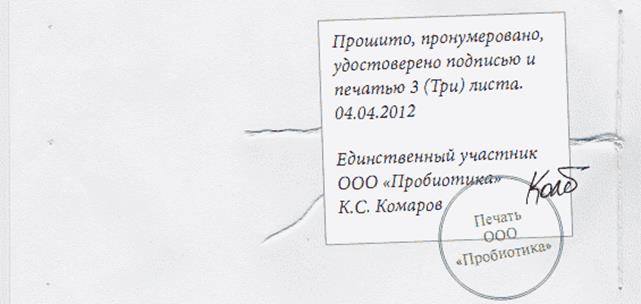


 Магазин продает магниты или шлепки. Они разные, но лежат в куче, поэтому одного ценника нет.
Магазин продает магниты или шлепки. Они разные, но лежат в куче, поэтому одного ценника нет. ;
;